Samsung LE40A856S, LE46A856S, LE52A856S User manual
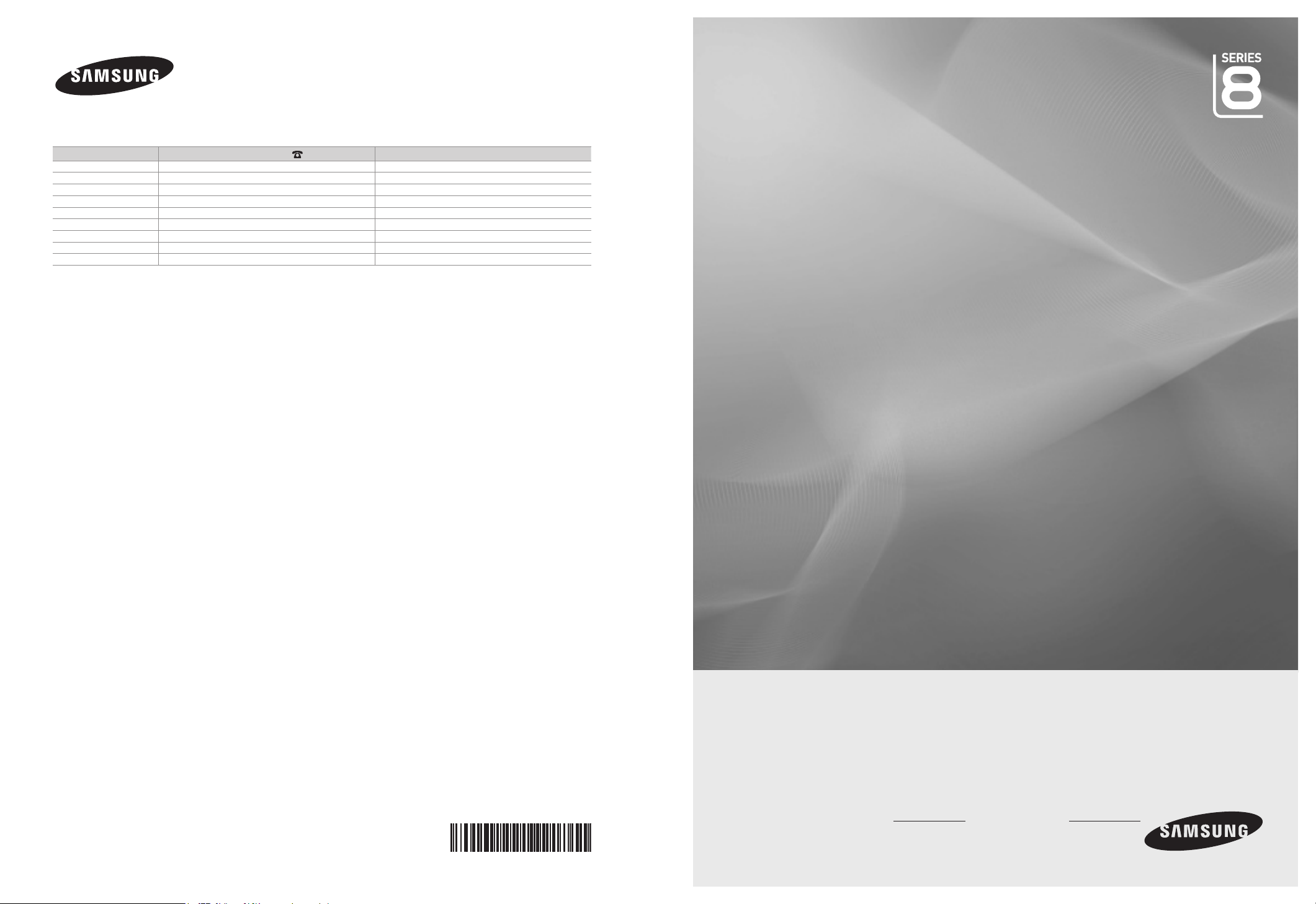
Связывайтесь с SAMSUNG по всему миру
Если у вас есть предложения или вопросы по продуктам Samsung, связывайтесь с информационным центром Samsung.
Страна
ESTONIA 800-7267 www.samsung.ee
LATVIA 8000-7267 www.samsung.com/lv
LITHUANIA 8-800-77777 www.samsung.lt
KAZAHSTAN 8-10-800-500-55-500 www.samsung.com/kz_ru
KYRGYZSTAN 00-800-500-55-500 -
RUSSIA 8-800-555-55-55 www.samsung.ru
TADJIKISTAN 8-10-800-500-55-500 -
UKRAINE 8-800-502-0000 www.samsung.ua
UZBEKISTAN 8-10-800-500-55-500 www.samsung.com/kz_ru
Центр поддержки покупателей
Веб-узел
LE40A856S
LE46A856S
LE52A856S
ЖК-ТЕЛЕВИЗОР
руководство пользователя
BN68-01701F-01
удивительные возможности
Благодарим за приобретение продукции компании
Samsung. Для получения полного обслуживания
зарегистрируйте свое устройство по адресу
www.samsung.com/global/register
Модель Серийный номер
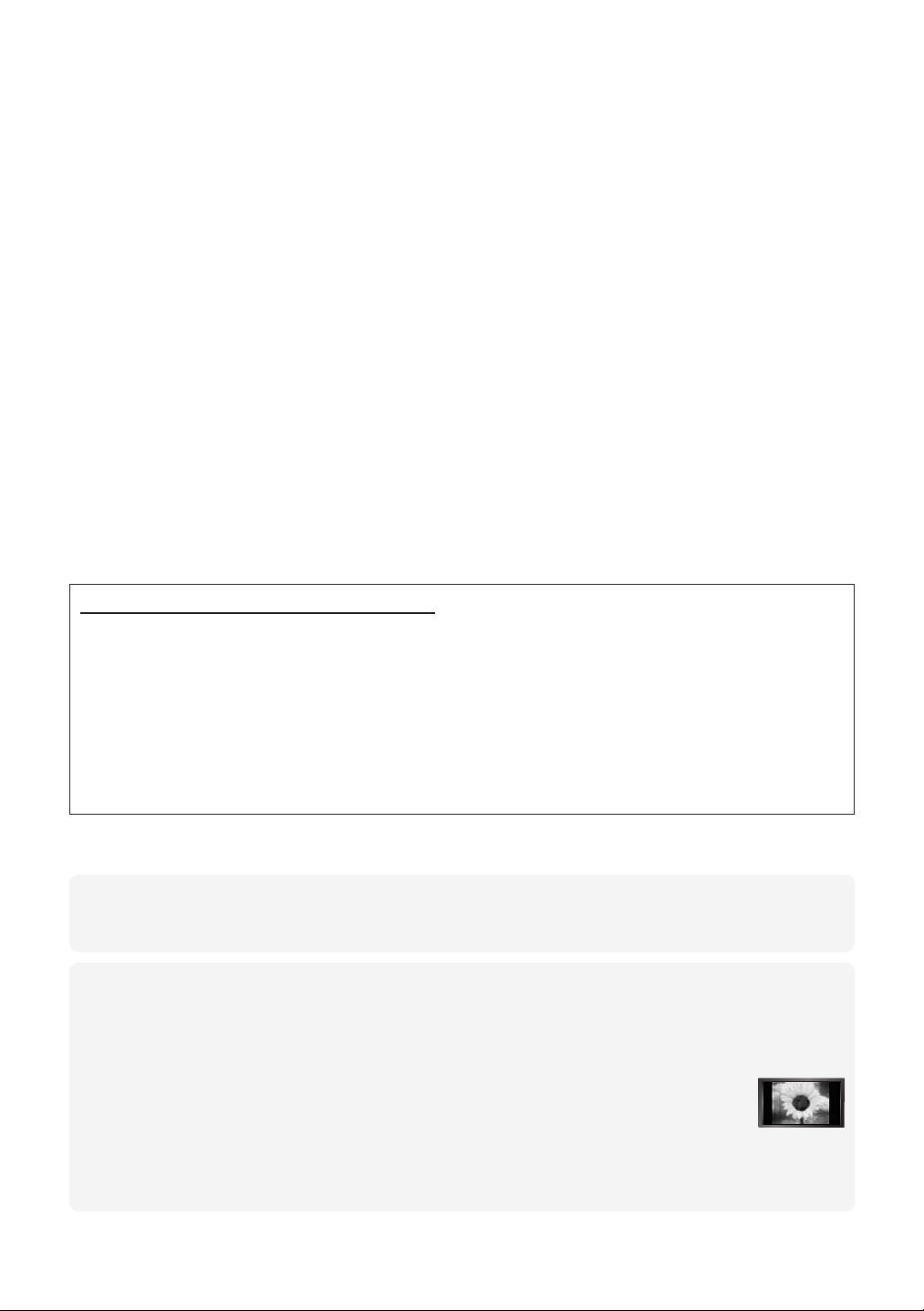
Цифровое телевещание (DVB-T). Примечание
1. ФУНКЦИИ ЦИФРОВОГО ТЕЛЕВИДЕНИЯ (DVB) ДОСТУПНЫ ТОЛЬКО В ТЕХ СТРАНАХ И РЕГИОНАХ, ГДЕ
ПЕРЕДАЮТСЯ ЦИФРОВЫЕ НАЗЕМНЫЕ СИГНАЛЫ DVB-T (MPEG2 AND MPEG4 AVC). DVB-T – это стандарт
цифрового наземного ТВ-вещания, принятый консорциумом европейских организаций. Узнайте у местного
представителя о наличии услуги DVB-T в вашей местности.
2. Несмотря на то, что данный телевизор поддерживает стандарты DVB-T с [августа 2008 года], компания не гарантирует
совместимость с последующими стандартами цифрового наземного ТВ-вещания DVB-T.
3. Некоторые функции цифрового ТВ могут быть недоступны или работать неправильно в некоторых странах или
регионах.
4. Для получения более подробной информации обратитесь в местный центр по обслуживанию клиентов SAMSUNG.
Связывайтесь с SAMSUNG по всему миру
Если у вас есть предложения или вопросы по продуктам Samsung, связывайтесь с информационным центром Samsung.
(Дополнительные сведения см. на обороте.)
Меры предосторожности при воспроизведении неподвижного изображения.
Неподвижное изображение может серьезно повредить экран телевизора.
Не следует просматривать неподвижное изображение на ЖК экране более двух часов, чтобы не вызвать эффект остаточного
изображения на экране. Подобное остаточное изображение также известно как “выгорание экрана”. Во избежание такого
эффекта уменьшите уровень яркости и контрастности экрана при отображении неподвижных изображений.
Вследствие эксплуатации телевизора с ЖК экраном в формате 4:3 на протяжении долгого времени, слева,
справа и в центре экрана могут появиться следы границ формата, вызванные разницей излучения света в
разных областях экрана. Использование телевизора для воспроизведения DVD-дисков или подключение
игровой приставки может оказать подобное воздействие на экран. Повреждения, вызванные вышеуказанным
эффектом, не подлежат гарантийному ремонту.
Длительное отображение неподвижных изображений, например, при подключении экрана к видеоигре и компьютеру,
может вызвать появление остаточных изображений. Во избежание возникновения подобного эффекта, при отображении
неподвижных изображений уменьшите уровень параметров “яркости” и “контрастности”.
© 2008 Samsung Electronics Co., Ltd. All rights reserved.
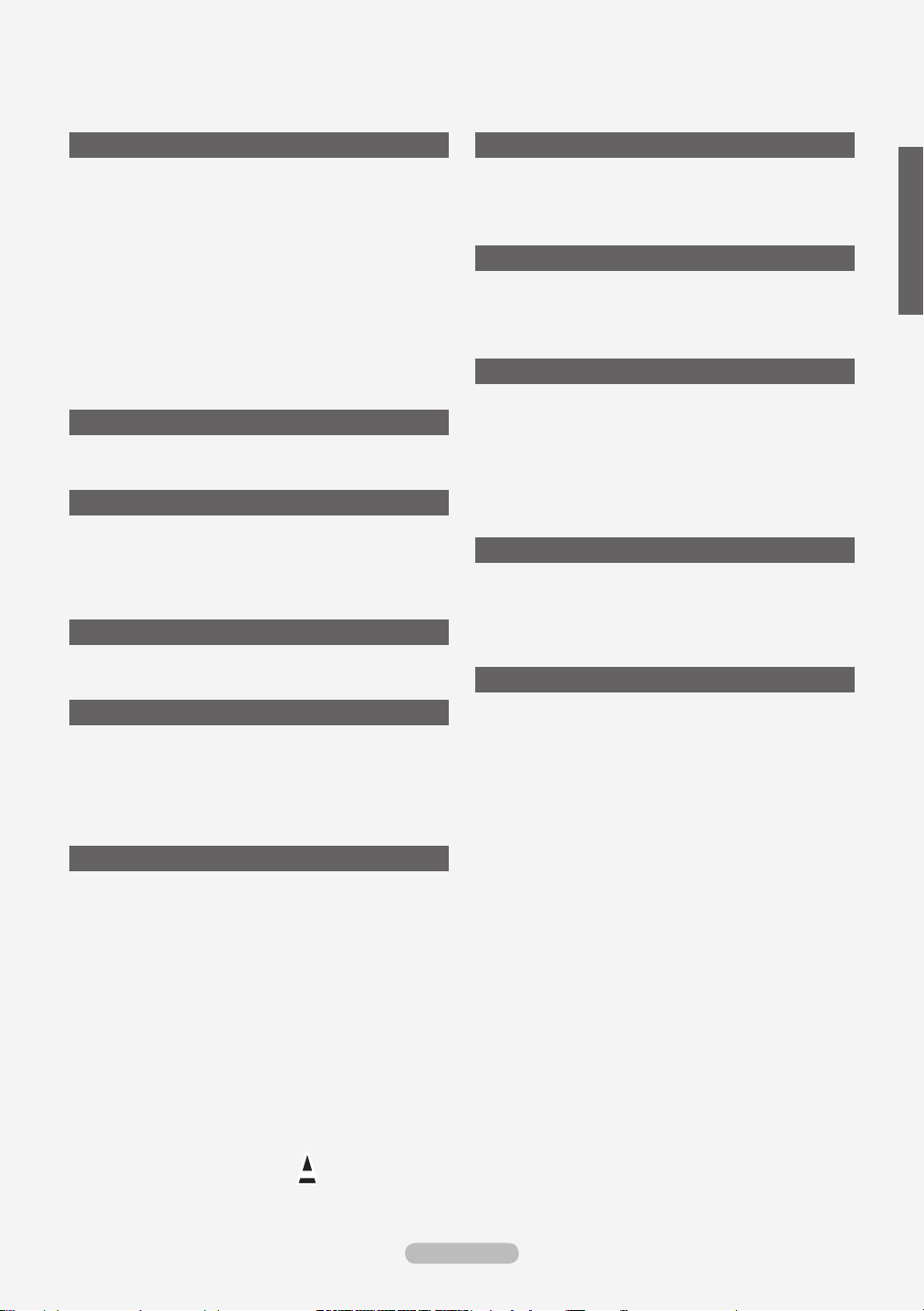
Содержание
ПОДКЛЮЧЕНИЕ И ПОДГОТОВКА ТЕЛЕВИЗОРА К РАБОТЕ
Список принадлежностей ..................................................2
■
Установка набора для настенного монтажа ....................2
■
Панель управления ...........................................................3
■
Соединительная панель ....................................................4
■
Пульт дистанционного управления ..................................6
■
Мини-пульт дистанционного управления .........................7
■
Установка батарей в пульт дистанционного
■
управления ........................................................................7
Включение и выключение .................................................8
■
Перевод телевизора в режим ожидания ..........................8
■
Просмотр меню ..................................................................8
■
Использование кнопки TOOLS ..........................................9
■
Использование кнопки-колесика ......................................9
■
Функция Plug & Play .........................................................10
■
Управление каналами
Сохранение каналов ......................................................10
■
Управление каналами .....................................................13
■
Управление изображением
Изменение и сброс настроек изображения ...................14
■
Просмотр изображений в режиме Изображение в
■
изображении ....................................................................17
Экран компьютера ...........................................................18
■
Настройка подключения телевизора к компьютеру ......19
■
Управление звуком
Изменение стандарта звука ............................................19
■
Выбор режима звука ........................................................21
■
Описание функций
Меню настройки ...............................................................21
■
Установка времени ..........................................................25
■
Сетевое соединение ........................................................26
■
Настройка сети ................................................................28
■
Список источн./Редактир. назв. ......................................29
■
Руководство .....................................................................30
■
WISELINK Pro
Подключение устройства USB ........................................30
■
Использование функции WISELINK Pro .........................31
■
Использование и сортировка списка фотографий ........33
■
Просмотр фотографий или слайд-шоу .........................34
■
Использование и сортировка списка музыки ................36
■
Воспроизведение музыки ...............................................37
■
Использование и сортировка списка видео ..................38
■
Воспроизведение видеофайла ......................................39
■
Удаление музыкальных/фото-/видеофайлов ...............40
■
Настройка изображений/музыки с помощью
■
WISELINK Pro ...................................................................41
Использование меню настройки.....................................41
■
WISELINK Pro-DLNA
Настройка сети DLNA ......................................................42
■
Установка приложения DLNA ..........................................42
■
Использование приложения DLNA .................................44
■
Использование функций DLNA .......................................47
■
Библиотека содержимого
Включение библиотеки содержимого .............................48
■
Использование библиотеки содержимого......................49
■
Использование дополнительных материалов с
■
помощью внешнего носителя USB .................................50
О системе Anynet
Подключение устройств Anynet
■
Настройка Anynet+ ..........................................................52
■
Сканирование и переключение между
■
устройствами Anynet
Запись ...............................................................................53
■
Прослушивание через ресивер
■
(домашний кинотеатр) .....................................................54
Поиск и устранение неисправностей Anynet+ ..............54
■
+
+
....................................
+
.....................................................
InfoLive
Использование InfoLive ...................................................55
■
Использование службы Погода ......................................56
■
Использование службы Новости ....................................56
■
Использование службы Акции ........................................57
■
Настройка InfoLive ...........................................................58
■
Рекомендации по эксплуатации
Функция телетекста .........................................................59
■
Настройка пульта дистанционного управления ............60
■
Коды пульта дистанционного управления .....................61
■
Регулировка автоматического настенного крепления
■
(продается отдельно) (в зависимости от модели) .........63
Использование замка Kensington для предотвращения
■
кражи (в зависимости от модели) ...................................64
Крепление телевизора на стене .....................................64
■
Поиск и устранение неисправностей: перед
■
обращением в службу технической поддержки ............65
Характеристики ................................................................66
■
Технические характеристики ..........................................67
■
Русский
51
52
Символ Нажмите кнопку Примечание Кнопка одного нажатия Кнопка TOOL
N O T
Русский -
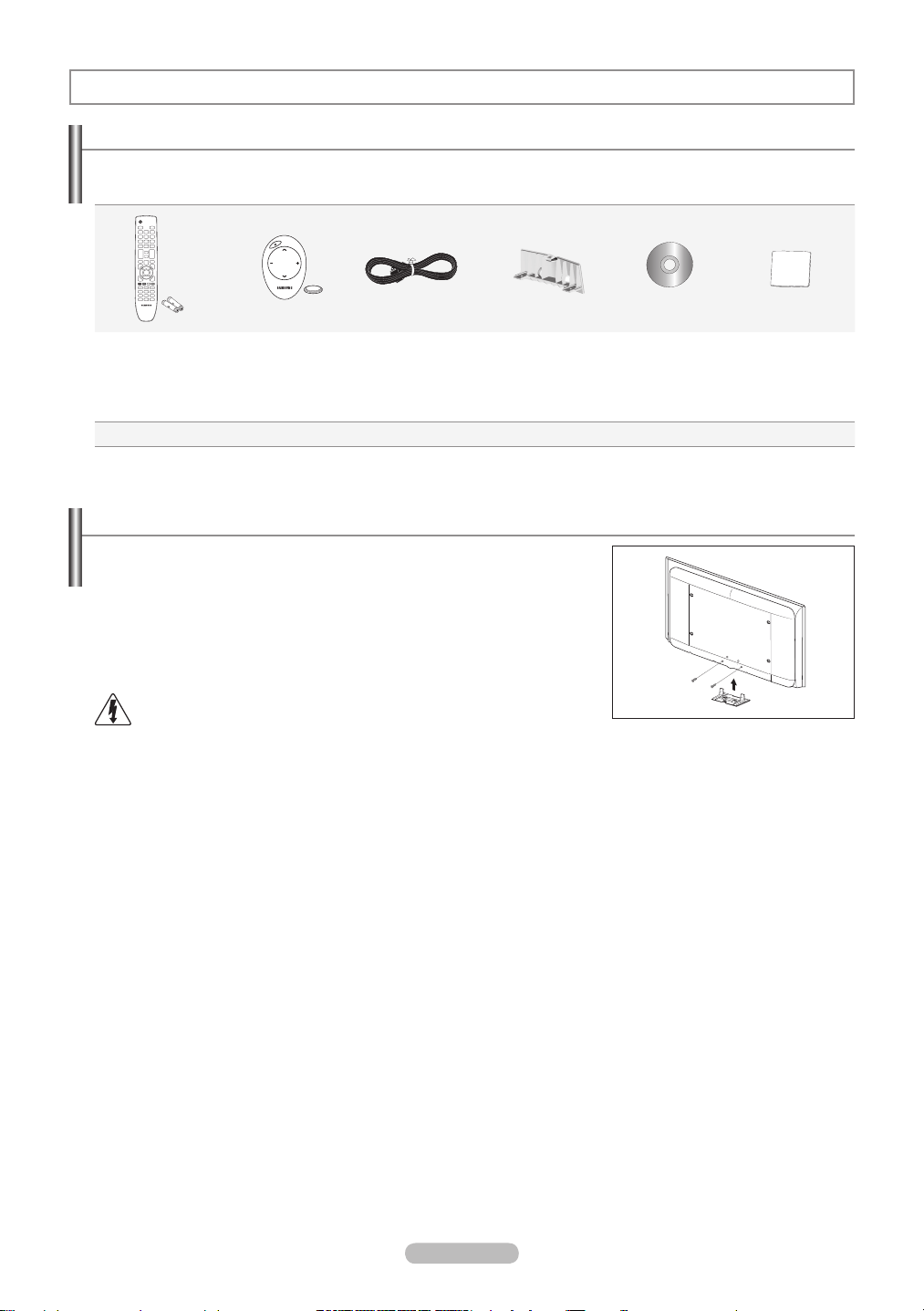
ПОДКЛЮЧЕНИЕ И ПОДГОТОВКА ТЕЛЕВИЗОРА К РАБОТЕ
Список принадлежностей
Убедитесь, что следующие принадлежности прилагаются к телевизору с ЖК-дисплеем.
Если какой-либо элемент комплекта отсутствует, обратитесь к торговому представителю.
Пульт
дистанционного
управления и
батареи
(AAA x 2)
Руководство пользователя
•
N
Гарантийный талон / Инструкция по технике безопасности (прилагается не во всех странах)
Мини-пульт
дистанционного
управления и
литиевая батарея
(3 В)
Кабель питания Крышка-нижняя
Гарантийный талон
•
Компакт-диск с
•
Установка набора для настенного монтажа
С помощью деталей для настенного крепления (продаются отдельно) можно
крепить телевизор на стене.
Для получения дополнительной информации относительно установки
настенного крепления см. инструкции, прилагаемые к деталям для настенного
крепления. Для получения помощи при установке настенного кронштейна
обратитесь к специалисту технической поддержки. Samsung Electronics не
несет ответственности за любые повреждения изделия или травмы, возникшие
в случае самостоятельной установки телевизора покупателем.
Не выполняйте установку набора для настенного монтажа, когда
телевизор включен. Это может привести к травме вследствие поражения
электрическим током.
N
Снимите подставку, закройте отверстие в нижней части заглушкой и закрепите два винта.
программой
Инструкция по технике безопаснос
Ткань для чистки
Русский - 2
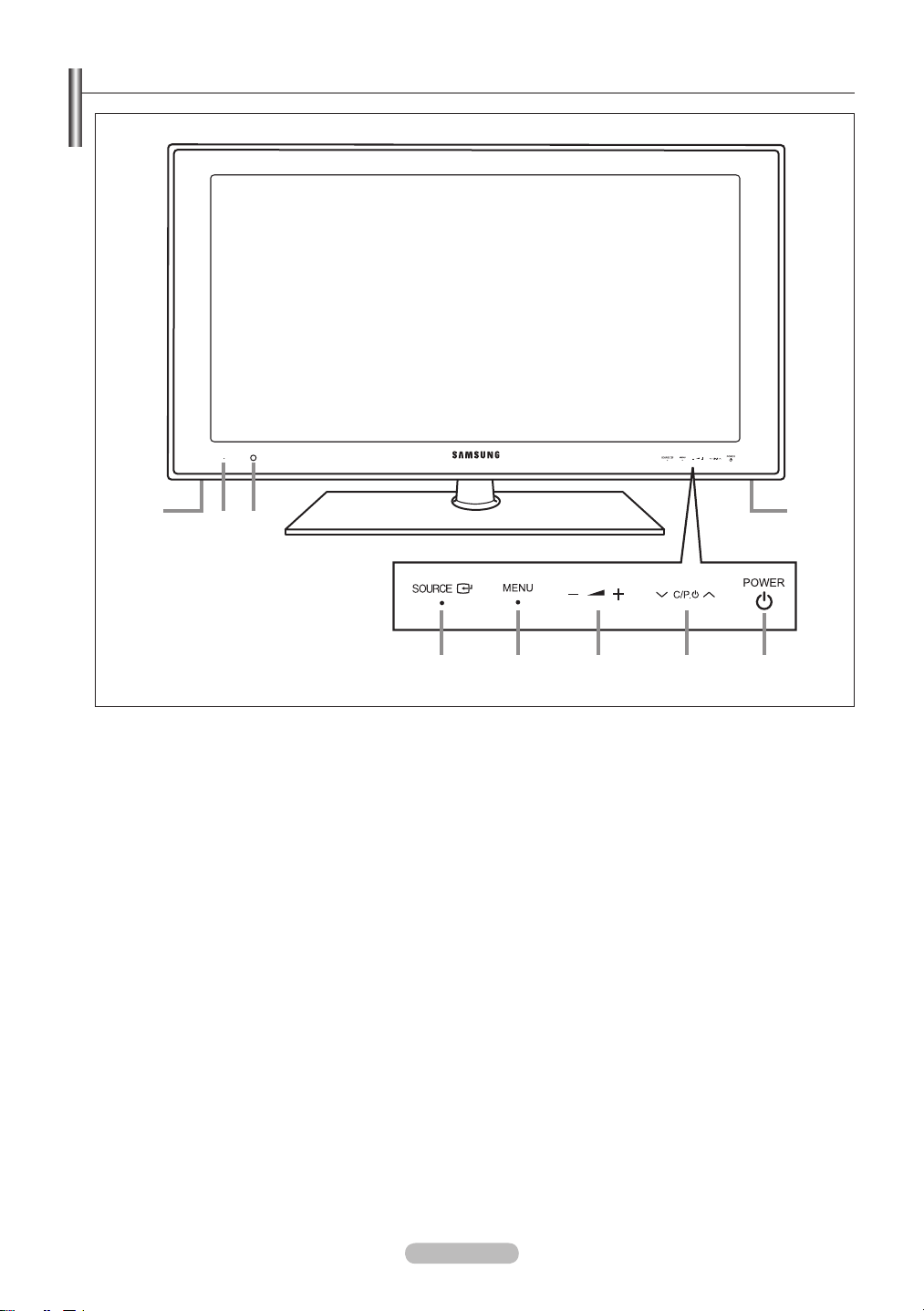
Панель управления
8
76
1
2 3 4 5
8
Кнопки на передней панели
Нажмите каждую из кнопок для
управления.
Цвет и форма устройства могут различаться в зависимости от модели.
N
1
SOURCE
Переключение между всеми доступными источниками
входа. Эта кнопка в экранном меню выполняет
те же функции, что и кнопка ENTERE на пульте
дистанционного управления.
2
MENU
Нажмите для просмотра экранного меню функций
телевизора.
3
– = +
Используется для увеличения или уменьшения
громкости.
Кнопки – = + в экранном меню выполняют те же
функции, что и кнопки ◄ и ► на пульте дистанционного
управления.
E
4
> C/P.P
Используется для смены каналов.
Кнопки > C/P.P < в экранном меню выполняют
те же функции, что и кнопк ▲ и ▼ на пульте
дистанционного управления.
5
P POWER
Используется для включения и выключения питания.
6
Индикатор питания
Мигает и отключается при включенном питании и горит
в режиме ожидания.
7
Датчик приема сигнала пульта дистанционного
управления
Направляйте пульт дистанционного управления на эту
точку на панели управления телевизора.
8
Громкоговорители
<
Русский -
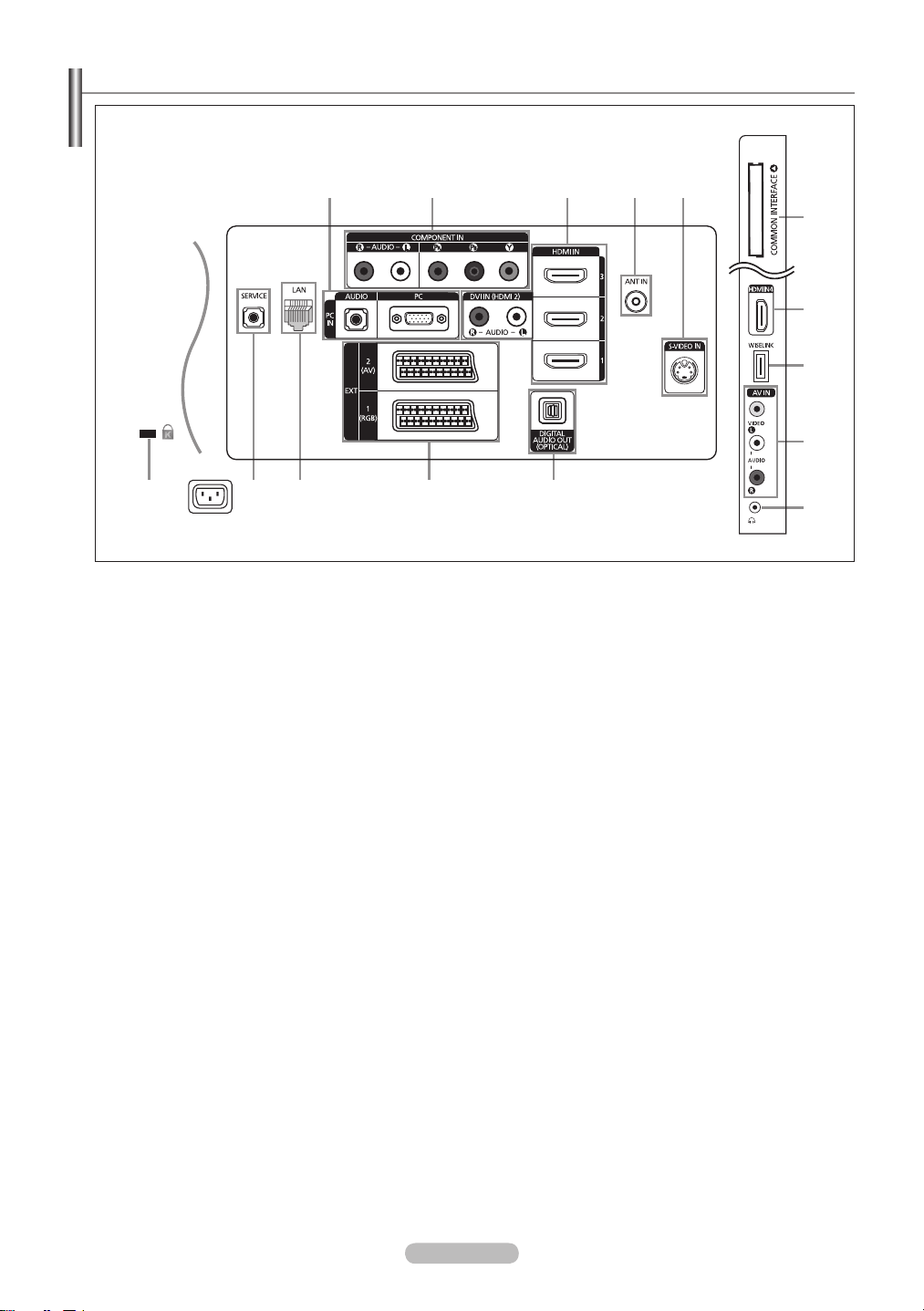
Соединительная панель
1 2 3 4
0!@#$
5
6
3
7
8
9
[Разъемы на боковой панели]
[Задняя панель телевизора]
Разъем для
шнура питания
Цвет и форма устройства могут различаться в зависимости от модели.
N
При подключении внешнего устройства к телевизору убедитесь, что питание данного устройства выключено.
N
Подключая внешнее устройство, проследите, чтобы цвет соединительного разъема совпадал с цветом кабеля.
N
1
PC IN [PC] / [AUDIO]
Подсоединение к разъему видео- и аудиовыхода ПК.
-
2
COMPONENT IN
Подсоедините один конец компонентного видеокабеля (поставляется дополнительно) к компонентному разъему
-
(‘PR’, ‘PB’, ‘Y’) на задней панели телевизора, а другой конец - к соответствующему компонентному разъему видео
выхода устройства DTV или проигрывателя DVD-дисков.
Если требуется подключить к телевизору одновременно видеоприставку и устройство DTV (или проигрыватель
-
DVD), необходимо подключить видеоприставку к устройству DTV (или проигрывателю DVD), после чего подключить
устройство DTV (или проигрыватель DVD) к компонентному разъему (‘PR’, ‘PB’, ‘Y’) телевизора.
Разъемы PR, PB и Y компонентных устройств (DTV или DVD) иногда имеют маркировку Y, B-Y и R-Y или Y, Cb и Cr.
-
Соедините с помощью аудиокабелей RCA (поставляется дополнительно) разъемы [R - AUDIO - L], расположенные на
-
задней панели телевизора, с соответствующими разъемами аудиовыхода устройства DTV или проигрывателю DVD.
3
HDMI IN , HDMI IN 2, HDMI IN , HDMI IN 4
Поддерживает AV-устройства с возможностью подключения через интерфейс HDMI (приставки, проигрыватели DVD)
-
При соединении двух устройств с помощью разъема HDMI дополнительный аудиокабель не требуется.
-
При использовании кабеля HDMI/DVI необходимо выполнить подключение к гнезду HDMI IN 2.
-
Что такое HDMI?
N
-
-
На телевизоре может отсутствовать звук, а изображения отображаться с необычными цветами, если к нему
N
подключены проигрыватели DVD, декодеры кабельного телевидения ил спутниковые ресиверы, поддерживающие
версии HDMI, более ранние, чем 1.3. Если отсутствует звук, когда используется старый кабель HDMI, подключите
кабель HDMI к гнезду HDMI IN 2, а аудиокабели к гнездам DVI IN (HDMI2) [R-AUDIO-L] на задней панели
телевизора. В этом случае обратитесь в компанию, предоставившую DVD-проигрыватель/приемник кабельного
или спутникового телевидения, чтобы узнать версию HDMI, а затем запросите обновление. Кабели HDMI,
отличные от 1.3, могут вызывать дрожание изображения на экране.
DVI IN(HDMI2) [R-AUDIO-L]
DVI и аудиовыходы для подключения внешних устройств.
-
‘High Denition Multimedia interface’ позволяет передавать цифровые видеоданные высокого разрешения и
многоканальные цифровые аудиосигналы.
Разъем HDMI/DVI обеспечивает DVI-соединение с дополнительным устройством с помощью соответствующего
кабеля (в комплект не входит). Различие между HDMI и DVI состоит в том, что устройство HDMI меньше
по размеру, оснащено технологией защиты от незаконного копирования HDCP (High Bandwidth Digital Copy
Protection), а также поддерживает многоканальные цифровые аудиосигналы.
Русский - 4
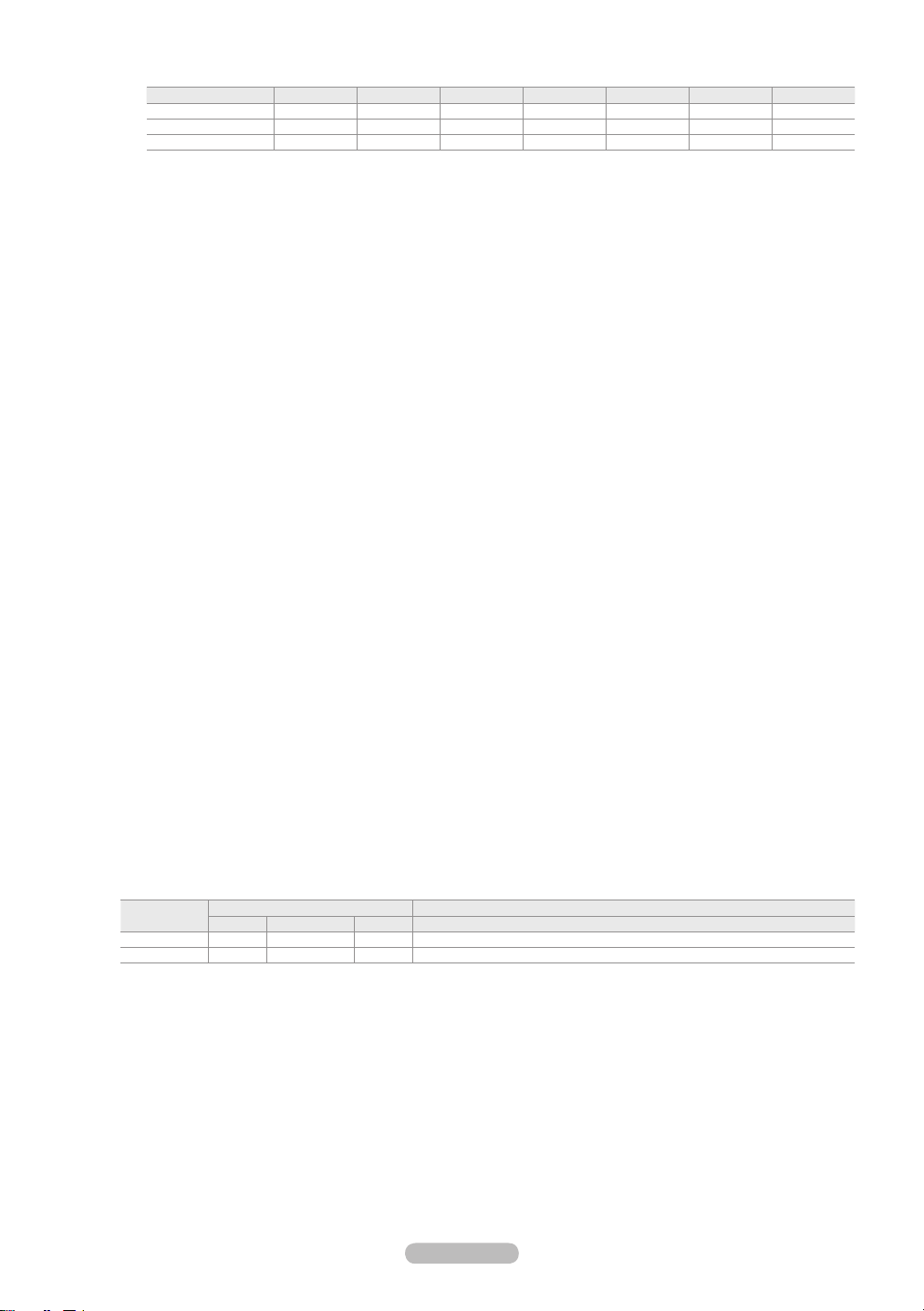
Поддерживаемые режимы для выхода HDMI/DVI или компонентного выхода
N
480i 480p 576i 576p 720p 1080i 1080p
HDMI / DVI 50Гц X X X O O O O
HDMI / DVI 60Гц X O X X O O O
Компонентный O O O O O O O
4
ANT IN
Для просмотра телевизионных каналов необходимо, чтобы сигнал поступал от одного из следующих источников:
-
внешняя антенна, кабельная телевизионная сеть или спутниковая сеть
5
S-VIDEO IN
Подключите кабель S-VIDEO к соответствующему внешнему аудио/видео устройству, например, видеомагнитофону,
-
проигрывателю DVD или видеокамере.
Подсоедините аудиокабели к порту AV IN [R-AUDIO-L].
-
6
Слот COMMON INTERFACE
Если в слот стандартного интерфейса не вставлена карта, при приёме некоторых каналов может появиться надпись
-
“Зашифрованный сигнал”.
Сопровождающая информация, содержащая телефонный номер, идентификационный номер стандартного
-
интерфейса, идентификационный номер хоста будет выведена на экран через 2-3 минуты после подключения
модуля. Если появится сообщение об ошибке обратитесь к Вашему провайдеру услуг цифрового телевидения.
После завершения конфигурирования информации о каналах на экране отобразится сообщение: “Обновление
-
завершено”, означающее, что список каналов обновлён.
Карту стандартного интерфейса необходимо получить у местного поставщика услуг цифрового телевидения.
N
Извлеките карту стандартного интерфейса, аккуратно придерживая ее, поскольку падение карты может привести к
ее повреждению.
Вставьте карту CI-Card в направлении, указанном на ней.
N
Размещение гнезда COMMON INTERFACE может отличаться в зависимости от его модели.
N
7
WISELINK
Подсоедините запоминающее устройство USB для просмотра фильмов и фотографий, а также для прослушивания музыки.
-
Можно подключиться к беспроводной сети Samsung с помощью адаптера беспроводной локальной сети Samsung (продается отдельно).
-
8
AV IN
Соедините с помощью аудиокабелей RCA разъемы [R-AUDIO-L], расположенные на телевизоре, с
-
соответствующими разъемами аудиовыхода аудио/видео устройства.
9
гнездо наушников
Можно подключить наушники к выходу наушников на телевизоре. При подключении наушников звук через
-
встроенные громкоговорители выводиться не будет
При подключении к телевизору наушников использование функций звука ограничено.
N
Продолжительное использование наушников с высоким уровнем громкости может привести к нарушениям слуха.
N
При подключении наушников к телевизору звук в динамиках отключается.
N
Громкость наушников и громкость телевизора регулируются отдельно.
N
0
DIGITAL AUDIO OUT (OPTICAL)
Выполните подключение к цифровому аудиоустройству.
-
При подключении гнезд HDMI IN через гнездо
N
DIGITAL AUDIO OUT (OPTICAL)
на телевизоре выполняется вывод только
двухканального звука. Если требуется 5.1- канальный звук, подключите оптическое гнездо на DVD-проигрывателе или дек одере
кабельного/спутникового телевидения непосредственно к усилителю или с истеме домашнего кинотеатра, а не к телевизору.
!
EXT , EXT 2
Разъем
Видео Аудио (Л/П) RGB Видео + аудио (Л/П)
Вход Выход
EXT 1 O O O Доступен только выход телевизионного сигнала или сигнала DTV.
EXT 2 O O Выходной сигнал, который можно выбрать.
Входные и выходные разъемы для внешних устройств, таких как видеомагнитофон, DVD-проигрыватель, игровая
-
приставка или проигрыватели видеодисков.
@
LAN
Для подключения к сети подсоедините кабель LAN к этому порту.
-
#
SERVICE
Разъем используется только для ТЕХОБСЛУЖИВАНИЯ.
-
Подсоедините к гнезду на дополнительном настенном кронштейне. Это позволит регулировать угол просмотра
-
телевизора с помощью пульта дистанционного управления.
$
Замок Kensington (в зависимости от модели)
Замок Kensington (поставляется дополнительно) - это устройство, используемое для физического закрепления
-
системы, когда оно используется в общественных местах.
Если необходимо использовать блокировочное устройство, обратитесь к продавцу телевизора.
-
Размещение замка Kensington может отличаться в зависимости от его модели.
-
Русский -
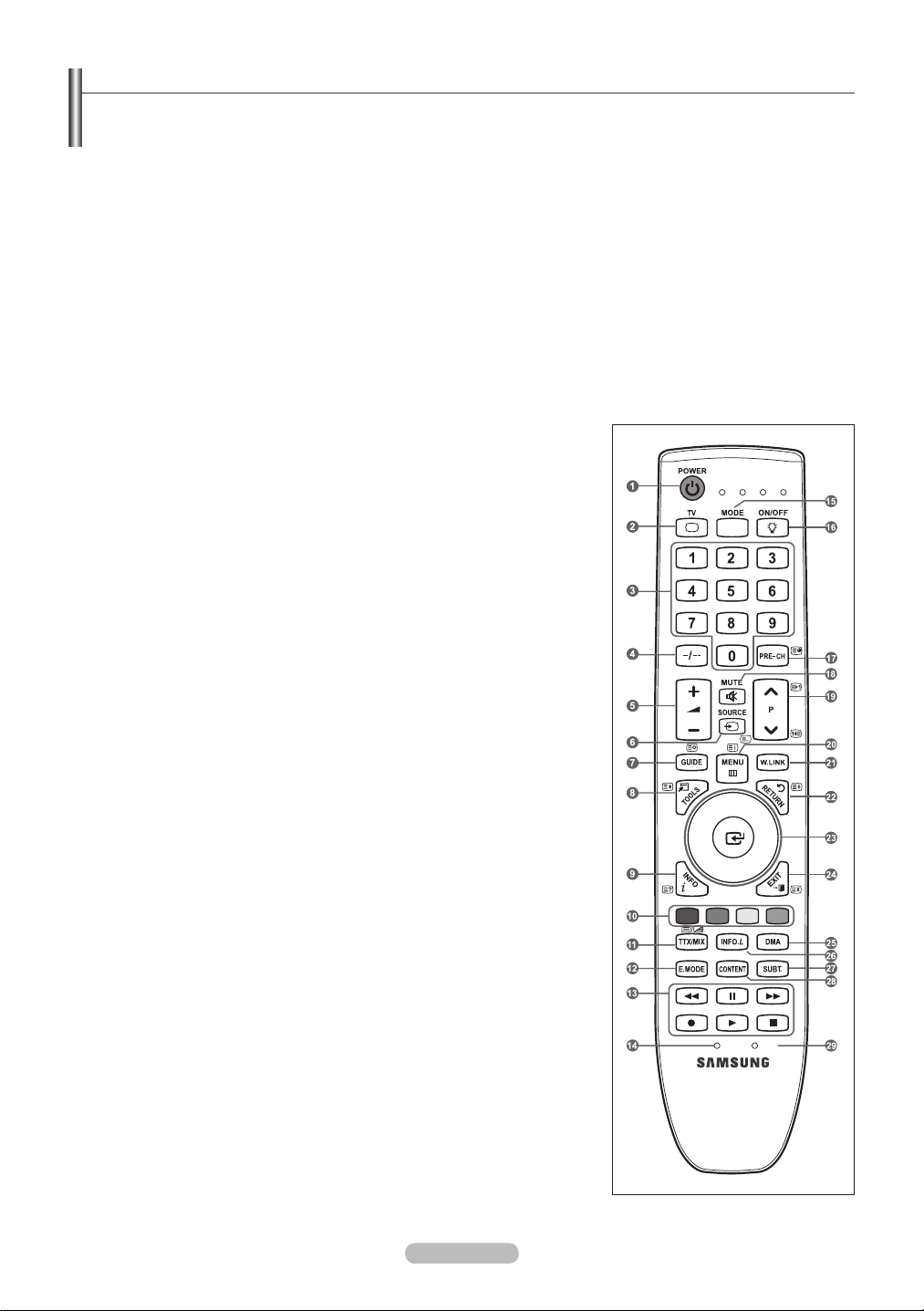
Пульт дистанционного управления
TV
SET RESET
VCR DVD STB
Пульт дистанционного управления можно использовать на расстоянии не более 7 метров от телевизора.
На работу пульта ДУ может влиять яркий свет.
N
1
POWER
Кнопка режима ожидания
телевизора.
2
TV
Используется для
непосредственного выбора режима
просмотра телепрограмм.
3
ЦИФРОВЫЕ КНОПКИ
Цифровые кнопки для
непосредственного выбора канала
4
−
Выбор номера канала, состоящего
из одной или нескольких цифр
5 КНОПКИ РЕГУЛИРОВКИ ГРОМКОСТИ
+ : увеличение громкости
– : уменьшение громкости
6
SOURCE
Выбор доступных источников сигнала
7
GUIDE
Отображение электронного
справочника по программам (EPG)
8
TOOLS
Используется для быстрого выбора
часто используемых функций
9
INFO
Просмотр информации о текущей
станции вещания
0
ЦВЕТНЫЕ КНОПКИ
Используйте эти кнопки в списке
каналов и WISELINK Pro и т.д.
@
E.MODE
Нажмите эту кнопку для выбора
дополнительных режимов
отображения и звука для просмотра
спортивных передач, кино и игр.
#
Используйте эти кнопки в режимах
DMA, WISELINK Pro и Anynet+.
(∏: данный пульт дистанционного
управления можно использовать
для управления записью с
помощью устройств записи
Samsung с функцией Anynet+)
$ SET
Настройка пульта дистанционного
управления для управления
телевизором, видеомагнитофоном,
проигрывателем DVD, декодером
кабельного телевидения или
видеоприставкой.
% MODE
Используется для управления
телевизором, проигрывателем
DVD, видеоприставкой или
видеомагнитофоном (см. стр. 60)
^
При каждом нажатии кнопки
ON/OFF @ индикатор
переключается между Вкл. и
Выкл. Когда пульт дистанционного
управления включен, при нажатии
кнопки пульта дистанционного
управления будут подсвечиваться.
& PRE-CH
Предыдущий канал
* MUTE
Временное выключение звука
(
КНОПКИ КАНАЛОВ
P < : следующий канал
P > : предыдущий канал
) MENU
Отображение главного экранного
меню
a
W.LINK
Данная функция позволяет
просматривать и воспроизводить
фото- и аудиофайлы с внешнего
устройства.
b
RETURN
Возврат к предыдущему меню
c
верхнюю▲/нижнюю▼/левую◄/
правую►/ENTER
E
Для выбора элементов меню и
изменения значений параметров
нажмите на верхнюю/нижнюю/
левую/правую части кнопкиколесика, а затем Вход. Можно
перемещаться вверх и вниз
по меню, переключать каналы
и регулировать громкость,
поворачивая кнопку-колесико.
d
EXIT
Выход из экранного меню
e DMA
Используется при подключении
устройства SAMSUNG DMA (Digital
Media Adapter) через интерфейс
HDMI и при переключении в
режим DMA (Кнопка DMA является
дополнительной.) Для получения
дополнительной информации об
эксплуатации см. руководство
пользователя DMA. Эта кнопка
доступна, когда для параметра
“Anynet+(HDMI-CEC)” установлено
значение “Вкл.” (см. стр. 52)
f
INFO.L
Нажмите эту кнопку для просмотра
новостей, информации с фондовой
биржи и о прогнозе погоды,
доступных через сеть.
g
SUBT.
Отображение субтитров
h CONTENT
Данная функция позволяет
просматривать “Content Library”.
(см. стр. 48)
i RESET
Если пульт дистанционного
управления не работает, замените
батарейки, после чего нажмите
и удерживайте кнопку “RESET”
в течение 2-3 секунд перед его
использованием.
Функции телетекста
2
:: выход из режима телетекста
6
0: выбор режима телетекста
(LIST/FLOF)
7
8: сохранение телетекста
Русский -
8
4: выбор размера телетекста
9
5: открытие телетекста
0
выбор темы Fastext
!
/: или выберите Teletext,
Double или Mix.
%
1: дополнительная страница
телетекста
&
2: следующая страница
телетекста
3: предыдущая страница
телетекста
*
6: указатель телетекста
)
9: удержание страницы
телетекста
b
7: отмена телетекста
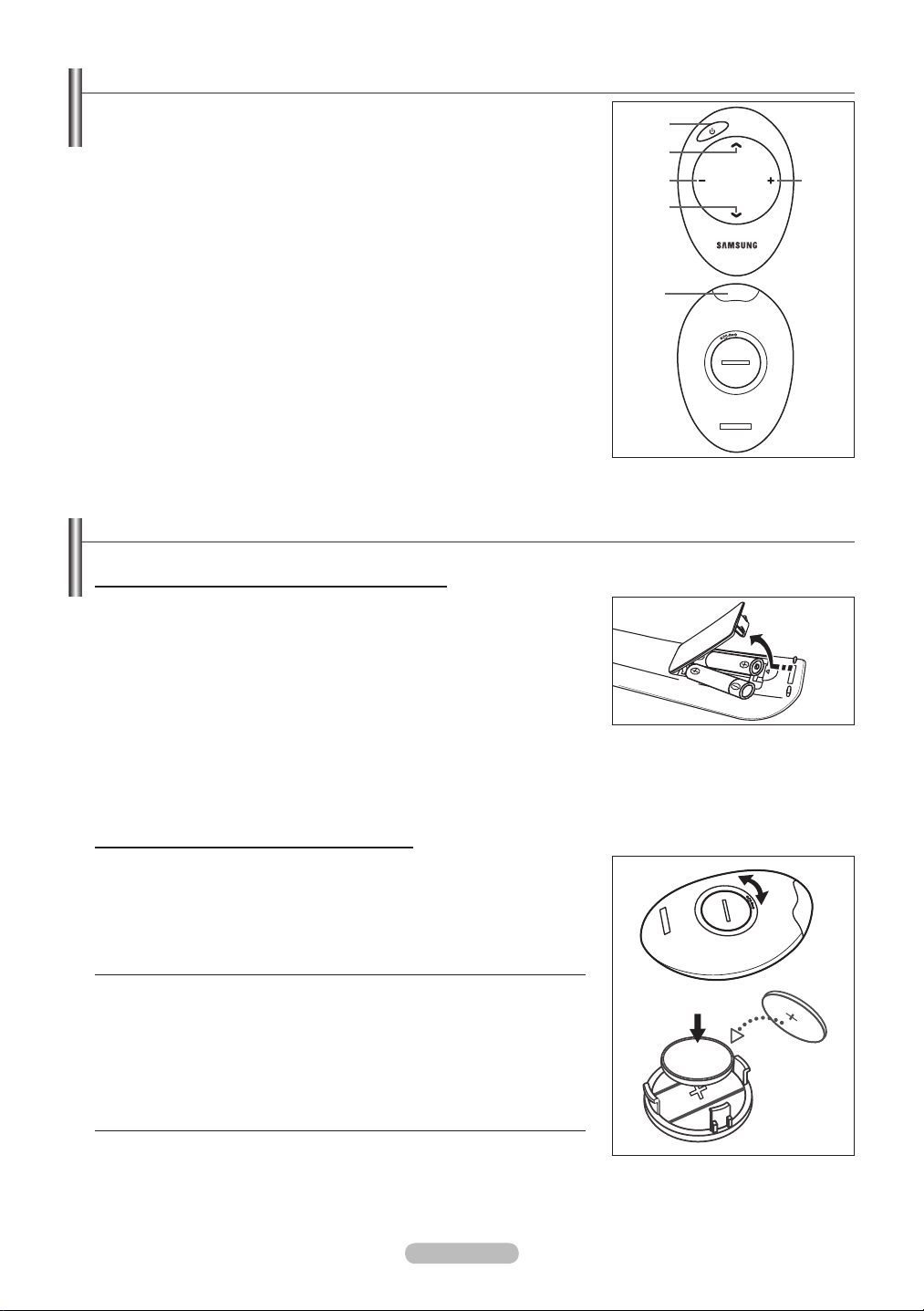
Мини-пульт дистанционного управления
1
4
3
3
2
2
Мини-пульт дистанционного управления - это упрощенный пульт, на котором
есть только кнопки питания, каналов и громкости.
1
Кнопка режима ожидания телевизора
[ЗНАЧОК] Эту кнопку необходимо нажать и удерживать нажатой боле
N
1,5 секунд.
2
< : следующий канал
> : предыдущий канал
3
+ : увеличение громкости
– : уменьшение громкости
4
Передатчик IrDA
При использовании мини-пульта дистанционного управления данная
N
часть должна быть направлена к телевизору.
Установка батарей в пульт дистанционного управления
Обычный пульт дистанционного управления
1. Снимите крышку сзади пульта дистанционного управления вверх, как
показано на рисунке.
2. Установите две батареи размера AAA.
Убедитесь, что полюсы ‘+’ и ‘–’ батареи соответствуют полюсам на
N
рисунке внутри отделения.
3. Закройте крышку.
Если пульт дистанционного управления не используется в течение
N
долгого времени, извлеките батареи и храните их в прохладном сухом
месте.
Если кнопку ON / OFF @ на пульте дистанционного управления
N
установить в положение Вкл., время использования батареи
сократится.
Мини-пульт дистанционного управления
1. Поверните крышку батарейного отсека против часовой стрелки, чтобы ее
разблокировать, а затем извлеките крышку батарейного отсека.
2. Вставьте соответствующую литиевую батарею напряжением 3 В.
3. Установите крышку батарейного отсека в пульт дистанционного
управления, вставив ее в пазы, затем поверните крышку батарейного
отсека по часовой стрелке, чтобы зафиксировать ее.
Если пульт дистанционного управления не работает, проверьте
N
следующее:
1. Включен ли телевизор?
2. Правильно ли установлены положительный и отрицательный полюсы
3. Не разряжены ли батареи?
4. Возможно, отключено питание или отсоединен кабель питания?
5. Нет ли поблизости люминесцентного излучения или неоновой вывески?
батареи?
Русский -

Включение и выключение
TV
VCR DVD STB
Шнур питания подсоединен к соответствующему гнезду на задней панели телевизора.
1. Подключите кабель питания к соответствующему разъему.
На телевизоре загорается индикатор режима ожидания.
N
2. Нажмите кнопку P на телевизоре.
Можно также нажать кнопк POWERP или кнопку TV на пульте дистанционного управления, чтобы включить
N
телевизор.
Программа, просматриваемая последней, будет выбрана автоматически.
N
3. Нажмите цифровую кнопку (0~9) или кнопку переключения канала (< / >) на пульте дистанционного управления или
>C/P.P< телевизоре.
При первом включении телевизора появится меню выбора языка, который будет использоваться для отображения
N
информации на экране телевизора.
4. Чтобы выключить телевизор, еще раз нажмите кнопку POWERP.
Перевод телевизора в режим ожидания
Чтобы уменьшить количество энергии, потребляемой телевизором, можно перевести его в режим ожидания. Режим
ожидания удобно использовать, если необходимо временно прервать просмотр (например, на время обеда).
1. Нажмите кнопку POWERP на пульте дистанционного управления.
Экран погаснет, и на телевизоре загорится красный индикатор режима ожидания.
N
2. Чтобы снова включить телевизор, повторно нажмите кнопку POWERP, цифровые кнопки (0~9), кнопку TV или кнопку
увеличения/уменьшения номера канала (< / >).
Не оставляйте телевизор в режиме ожидания надолго (например, уезжая в отпуск). Лучше всего отсоединить
N
кабель питания телевизора и антенну.
Просмотр меню
1. При включенном питании нажмите кнопку MENU. На экране появится
главное меню. В левой части меню расположены значки: Изображение,
Звук, Канал, Установка, Вход, Приложение.
2. Нажмите кнопку ▲ или ▼ для выбора одного из значков. Чтобы получить
доступ в подменю выбранной пиктограммы, нажмите кнопку ENTERE.
3. Чтобы выйти, нажмите кнопку EXIT.
Экранные меню закроются приблизительно через минуту.
N
Изображение
Режим
Подсветка : 7
Контраст : 95
Яркость : 45
Четкость : 50
Цвет : 50
Тон (З / К) : З50 / К50
Установки детализац.
:
Стандартный
Русский -
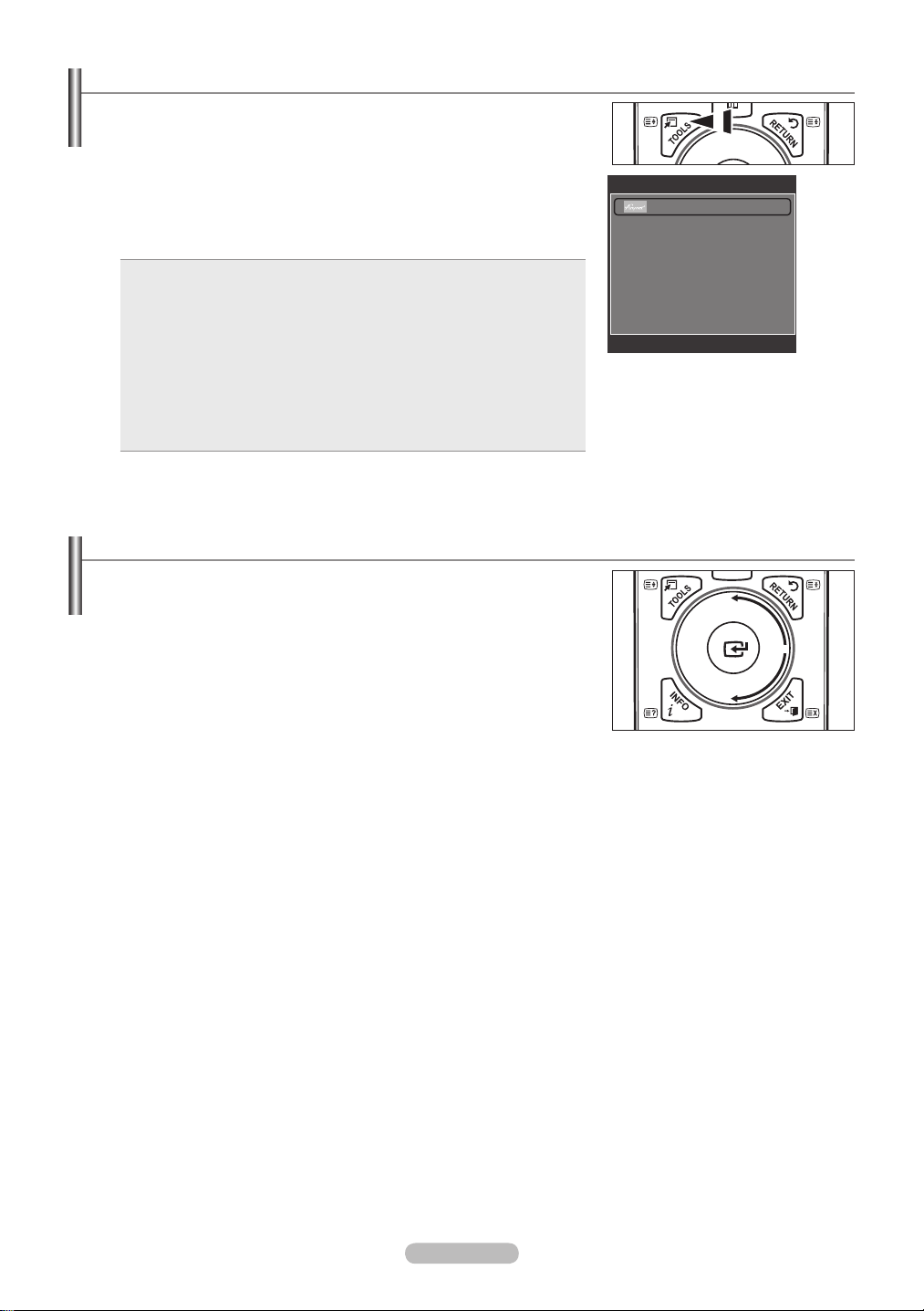
Использование кнопки TOOLS
TV
VCR DVD STB
TV
VCR DVD STB
С помощью кнопки TOOLS можно быстро и без труда выбрать часто
используемые функции. Меню “Инструменты” изменяется в зависимости от
того, какой режим входящего внешнего сигнала используется при просмотре.
1. Нажмите кнопку TOOLS. Откроется меню “Инструменты”.
2. Нажмите кнопку ▲ или ▼ для выбора меню.
3. Нажмите кнопку ▲ / ▼ / ◄ / ► / ENTERE чтобы отобразить, изменить
или использовать выбранные элементы. Более подробное описание
каждой функции см. на соответствующей странице.
Anynet+ (HDMI-CEC): см. стр. 52
•
Размер изображения: см. стр. 16
•
Режим иэображения: см. стр. 14
•
Режим звука: см. стр. 19
•
Таймер сна : см. стр. 25
•
SRS TS XT: см. стр. 19
•
Энергосбережение: см. стр. 23
•
Двойной l ll: см. стр. 21
•
PIP : см. стр. 17
•
Автоподстройка: см. стр. 19
•
Использование кнопки-колесика
Для увеличения номера канала поверните колесико по часовой
стрелке во время отображения окна Channel Display. Для уменьшения
номера канала поверните колесико против часовой стрелки.
Для увеличения громкости поверните колесико по часовой стрелке во
время отображения окна управления громкостью. Для уменьшения
громкости поверните колесико против часовой стрелки.
Для перемещения в меню более низкого уровня поверните колесико
по часовой стрелке во время отображения меню Display. Для
перемещения в меню более высокого уровня поверните колесико
против часовой стрелки.
Инструменты
Anynet+ (HDMI-CEC)
Размер изображения
Режим иэображения
Режим звука : Польз.
Таймер сна : Выкл.
SRS TS XT : Выкл.
Энергосбережение : Выкл.
Двойной l ll : Mono
: Шир. aвто
: Стандартный
U
Перем. E Вход e Exit
Русский -
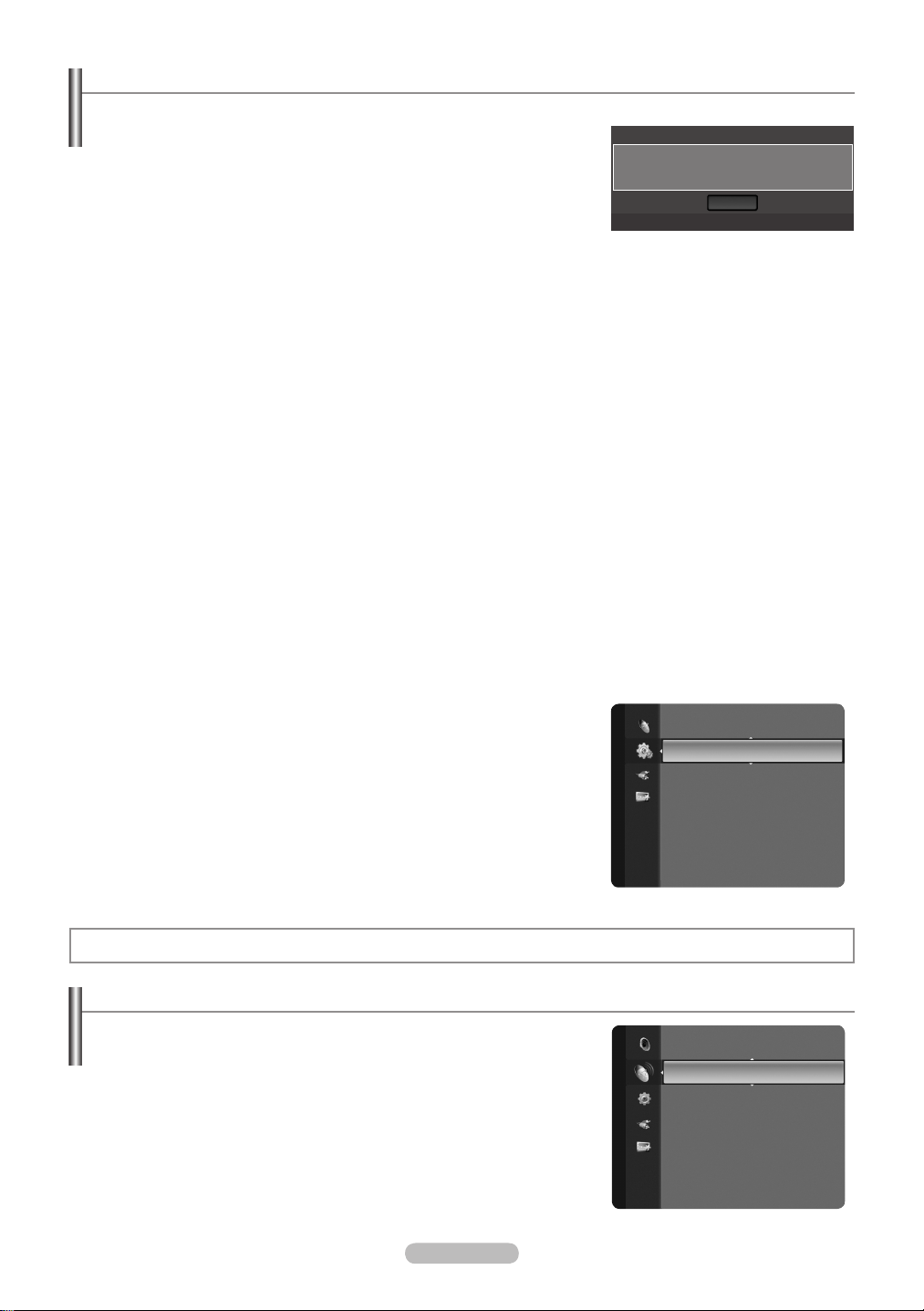
Функция Plug & Play
При первом включении телевизора автоматически и поочередно восстанавливаются основные параметры.
1. Нажмите кнопку POWER на пульте дистанционного управления. На экране
отобразится сообщение “Будут установлены параметры “Язык меню”,
“Демонстрация”, “Каналы” и “Время”.”.
Будут установлены параметры “Язык меню”,
“Демонстрация”, “Каналы” и “Время”.
2. Нажмите кнопку ENTERE, чтобы на экране отобразилось меню “Выбор
языка экранного меню.”. Нажмите кнопку ENTERE.
E
3. Выберите язык, нажав кнопку ▲ или ▼. Нажмите кнопку ENTER
для
подтверждения выбора.
4. Нажмите кнопку ◄ или ► для выбора пункта “Демонстрация” или “Домашний”, затем нажмите копку ENTERE.
Для получения наилучшего изображения в домашних условиях рекомендуется перевести телевизор в режим
N
“Домашний”.
Режим “Демонстрация” предназначен только для точек розничной торговли.
N
Если для устройства случайно выбран режим “Демонстрация” и нужно вернуться в режим “Домашний”
N
(Стандартный): нажмите кнопку регулировки громкости на телевизоре. При отображении экранного меню
громкости нажмите на телевизоре кнопку MENU и удерживайте ее в течение 5 секунд.
5. Нажмите кнопку ENTERE. Выберите страну, нажав кнопку ▲ или ▼. Нажмите кнопку ENTERE для подтверждения
вызова.
6. Нажмите кнопку ▲ или ▼ для выбора источника канала для сохранения. Нажмите кнопку ENTER
пункта “Пуск”.
Цифровые и Аналоговые: Цифровые и аналоговые каналы.
N
Цифр.: Цифровые каналы.
Аналоговая: аналоговые каналы.
Поиск каналов начнется и закончится автоматически.
N
Нажмите кнопку ENTER
N
После сохранения всех доступных каналов на экране отобразится меню “Устан. режима Часы”.
N
E
в любой момент времени, чтобы прервать процесс сохранения.
7. Нажмите кнопку ENTERE. С помощью кнопки ▲ или ▼ выберите пункт “Авто”, затем нажмите кнопку ENTERE.
При выборе пункта “Ручной”, отобразится сообщение “Установка текущей даты и времени.”. (См. стр. 25)
N
При приеме цифрового канала время будет установлено автоматически. Если канал не цифровой, см. стр. 25 для
N
настройки часов.
8. Отобразится сообщение “Приятного просмотра”. После завершения процедуры нажмите кнопку ENTERE.
Plug & Play
OK
E
E Вход
для выбора
Сброс настроек этой функции...
1. Для отображения меню нажмите кнопку MENU. С помощью кнопки ▲ или ▼
выберите пункт “Установка”, затем нажмите кнопку ENTERE.
E
2. Нажмите кнопку ENTER
еще раз, чтобы выбрать пункт “Plug & Play”.
3. Введите 4-значный PIN-код. По умолчанию для телевизора используется
PIN-код ‘0-0-0-0’.
Для получения сведений об изменении PIN-кода см. стр. 21.
N
Функция “Plug & Play” доступна только в режиме TV.
N
Управление каналами
Сохранение каналов
Страна
❑
Аналоговые каналы: Изменение страны для приема аналоговых
каналов.
Цифровые каналы: Изменение страны для цифровых каналов.
Отобразится окно ввода PIN-кода. Введите 4-значный PIN-код.
N
Установка
Plug & Play ►
Язык : Русский
Время
Выбор сети : Кабель
Настр.беспровод.сети
Настройка кабельной сети
Замок : Вкл.
Ввод PIN
Канал
Страна
Автонастройка
Ручная настр.
Полн. руков.
Мини гид
Гид по умолч. : Мини гид
Список каналов
Режим каналов : Добавл.каналы
►
Русский - 0
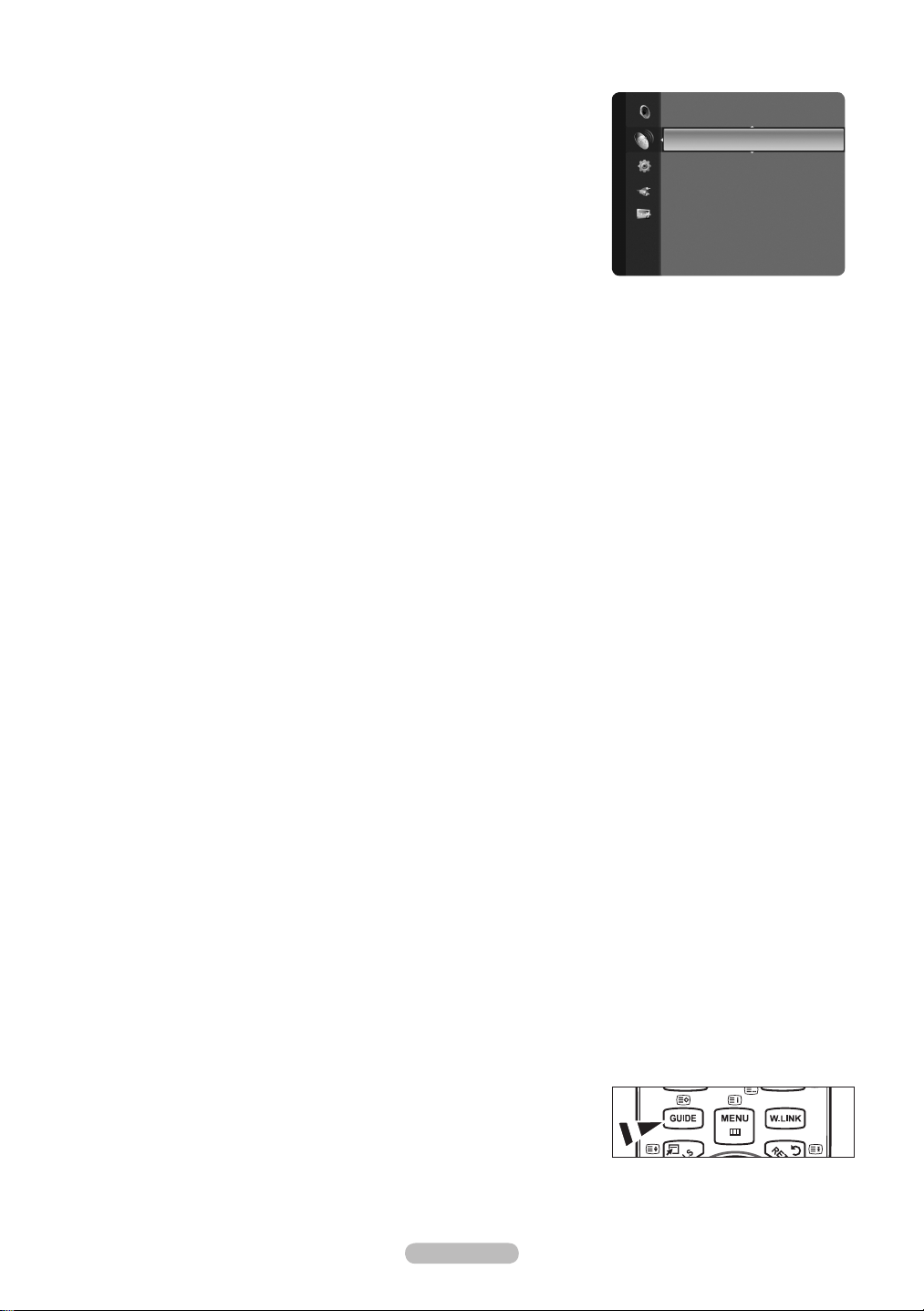
Автонастройка
TV
VCR DVD STB
❑
Можно произвести поиск каналов в доступных частотных диапазонах
(диапазоны частот зависят от страны). Автоматически присвоенные
номера программ могут не соответствовать реальным или желаемым
номерам программ.
Цифровые и Аналоговые: Цифровые и аналоговые каналы.
•
Цифр.: Цифровые каналы.
•
Аналоговая: аналоговые каналы.
•
Сканирование всех каналов действующих телевизионных станций и
N
Точн. настр.
Информ. о сигнале
Channel
УСС : Вкл.
сохранение их в памяти телевизора.
При необходимости остановки выполнения функции Автонастройка
N
нажмите кнопку ENTERE.
Отобразится сообщение “Остановить автонастройку?”.
N
Выберите “Да”, нажав кнопку ◄ или ►, затем нажмите кнопку ENTERE.
N
При блокировке каналов с помощью функции “Замок” отобразится окно ввода PIN-кода.
N
Ручная настр.
❑
Сканирование каналов вручную и сохранение их в памяти телевизора.
N
При блокировке каналов с помощью функции “Замок” отобразится окно ввода PIN-кода.
N
Цифровые каналы
Сохранение каналов вручную.
Канал: Установка номеров каналов с помощью кнопок ▲, ▼ или цифровых кнопок (0~).
•
Интервал: Установка частоты с помощью цифровых кнопок.
•
Полоса пропуск: Установка полосы пропускания с помощью кнопок ▲, ▼ или цифровых кнопок (0~).
•
После завершения этой процедуры список каналов обновляется.
N
Аналоговые каналы
Сохранение аналоговых каналов вручную.
Прог. (номер программы, присвоенный каналу): Установка номера программы с помощью кнопок ▲, ▼ или
•
цифровых кнопок (0~9).
Сист. цвета → Авто/PAL/SECAM/NTSC4.43: Установка значений цветовой системы помощью кнопки ▲ или ▼.
•
Система звука → BG/DK/I/L: Установка значений звуковой системы с помощью кнопки ▲ или ▼.
•
Канал (если номер сохраняемого канала известен): Нажмите кнопку ▲ или ▼ для выбора “C” (канал с антенны)
•
или “S” (кабельный канал). Нажмите кнопку ►, затем с помощью кнопки ▲, ▼ или цифровых кнопок (0~) выберите
желаемый номер.
Также можно выбрать номер канала непосредственно, нажимая цифровые кнопки (0~).
N
Если слышен странный звук или звук не слышен вообще, еще раз выберите стандарт звука.
N
Поиск (если номера каналов неизвестны): Чтобы начать поиск, нажмите кнопку ▲ или ▼. Тюнер будет вести поиск в
•
диапазоне частот, пока изображение первого канала или выбранного канала не отобразится на экране.
Сохранение (при сохранении канала и соответствующего номера программы): Выберите “ОК”, нажав кнопку
•
ENTERE.
Режимы каналов
N
P (Режим программы): По окончании настройки всем станциям телевещания в регионе присваиваются номера
-
программ от P00 до P99: В этом режиме можно выбрать канал, введя присвоенный ему номер программы.
C (Режим радиоканалов): В этом режиме можно выбрать канал посредством ввода номера, присвоенного для
-
конкретной станции.
S (Режим кабельных каналов): В этом режиме можно выбрать канал, введя номер, присвоенный каналу
-
кабельного телевидения.
►
Полн. руков./Мини гид
❑
Данные справочника по программам (EPG) представляются вещательными компаниями. В зависимости от
передаваемой информации по определенному каналу могут отображаться устаревшие сведения по программам или
совсем не отображаться. Данные на экране обновляются автоматически при появлении новой информации.
Для получения подробных сведений об использовании “Полн. руков.” и “Мини гид” см. описание на стр. 12.
N
Для отображения меню гида можно также нажать кнопку GUIDE.
O
(Чтобы настроить “Гид по умолч.”, см. описание.)
Полн. руков:
Отображение информации о программах передач в
ближайший час. Можно настроить отображение сведений о программах в
ближайшие два часа. Для просмотра информации можно выполнять прокрутку вперед и назад.
Мини гид:
Информация о каждой программе отображается на экране Мини гид для текущего канала, начиная с
текущей программы и далее, в соответствии с очередностью по времени начала программ.
Русский -
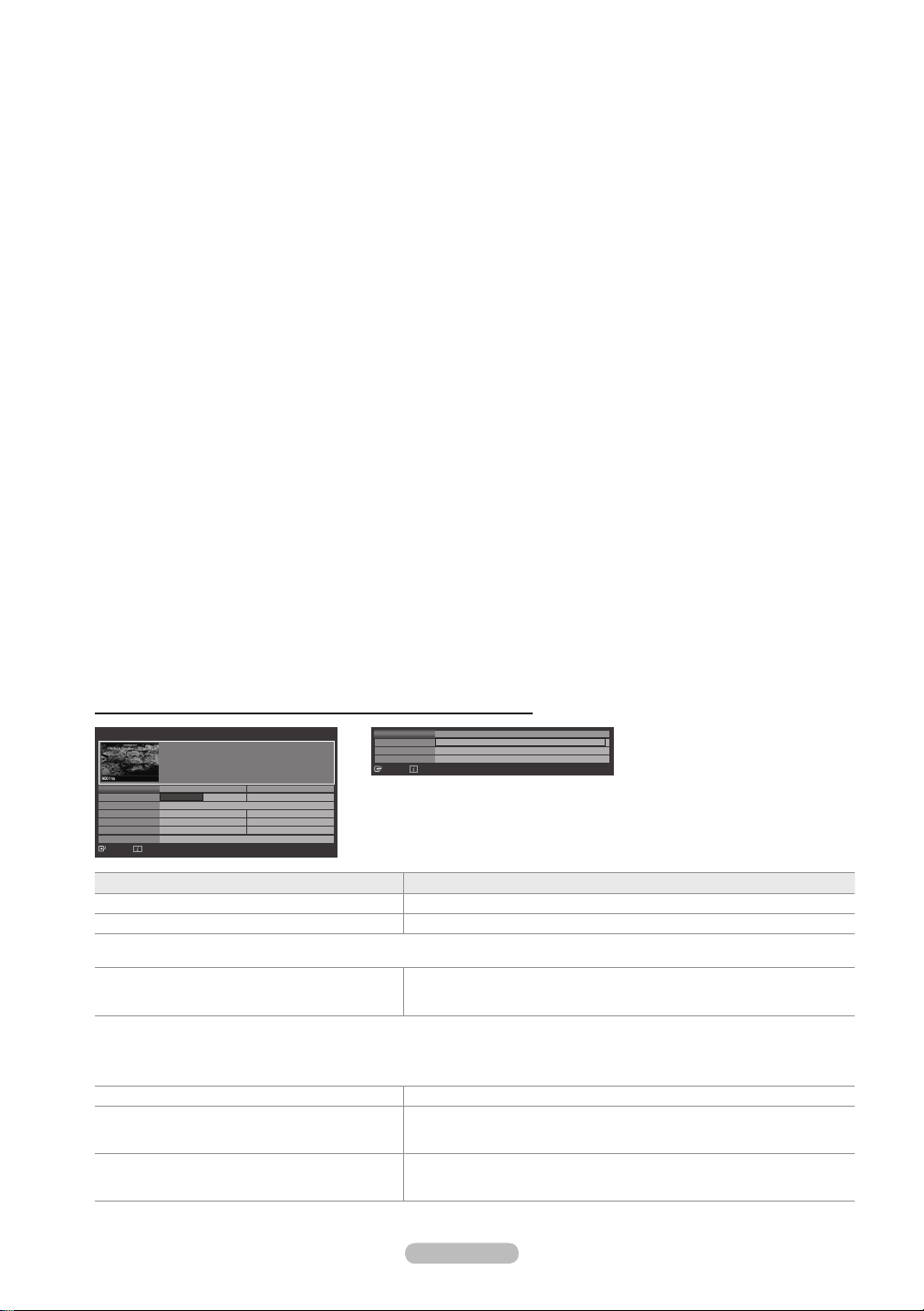
Гид по умолч.
❑
Мини гид/Полн. руков:
Можно установить отображение “
Мини гид
” или “Полн. руков.” при нажатии кнопки GUIDE на
пульте дистанционного управления.
Список каналов
❑
Для получения подробных сведений об использовании “Список каналов” см. описание на стр. 13~14.
Режим каналов
❑
С помощью кнопок P >/< можно переключать каналы, сохраненные в выбранном списке каналов.
Добавл.каналы: Переключение каналов, сохраненных в списке каналов.
Любимые каналы: Переключение каналов, сохраненных в списке избранных каналов.
Точн. настр.
❑
Если принимается четкий сигнал без помех, то нет необходимости производить точную настройку, т.к. это уже было
выполнено автоматически во время поиска и сохранения каналов. Если сигнал слабый или искаженный, то можно
выполнить точную настройку на принимаемый сигнал канала вручную.
В строке канала справа от номера сохраненного канала, настроенного с помощью функции точной настройки,
N
появится звездочка “*”.
Чтобы сбросить точную настройку, выберите пункт “Сброс”, нажав кнопку ▲ или ▼, а затем кнопку ENTERE.
N
Точную настройку можно производить только для аналоговых каналов.
N
Информ. о сигнале
❑
Можно получить информацию о состоянии сигнала.
Если сигнал слабый, то появится сообщение “Нет сигнала”.
N
Эту функцию можно выбрать во время просмотра цифрового канала.
N
УСС → Вкл./Выкл.
❑
Если телевизор работает в области со слабым приемом, с помощью функции УСС (усиление слабого сигнала)
усиливается входящий сигнал.
Эту функцию можно выбрать при просмотре аналоговых каналов.
N
Использование полного руководства/мини-руководства
Полн. руков.
900 f tn
901 ITV Play
902 Kerrang!
903 Kiss
903 oneword
903 Smash Hits!
▼
Часы
DTV Cable 900 f tn 2:10 Tue 1 Jun
Freshmen On Campus
2:00 - 2:30
No Detailed Information
Today 2:00 - 3:00 3:00 - 4:00
Freshmen O..
Street Hypn..
Mint Extra
Loaded
Fresh 40 with Dynamite MC
The Distillery
Smash Hits! Sunday
ИнФормация
No Information
No Information
Kisstory
No Information
Мини гид +24 часа Выход
Требуемая операция... Необходимые действия...
Просмотр программы из списка EPG Выберите программу, нажав кнопку ▲, ▼, ◄, ►.
Закрытие окна гида Нажмите синюю кнопку
Если выбрать следующую программу, она будет включена в расписание, и появится значок часов. При повторном нажатии
кнопки ENTER
E
нажмите кнопку ◄, ► для выбора расписаний каналов; расписание будет отключено, значок часов исчезнет.
Просмотр информации о программе Выберите нужную программу, нажав кнопку ▲, ▼, ◄, ►.
Нажмите кнопку INFO для получения подробной информации. Доступна подробная информация о следующих функциях:
номер канала, время работы, строка состояния, уровень родительского ограничения, качество видео (HD/SD), режимы
звука, субтитры или телетекст, языки субтитров или телетекста, краткое описание выделенной программы. “...”
отображается, если описание слишком длинное.
Переключение между “Мини гид” и “Полн. руков.” Несколько раз нажмите красную кнопку.
В режиме Полн. руков.
быстрая прокрутка назад (24 часа)
быстрая прокрутка вперед (24 часа)
В режиме Мини гид
быстрое отображение следующей страницы.
быстрое отображение предыдущей страницы.
Мини гид DTV Cable 900 f tn
2:00
2:30
▼
5:00
Часы
Freshmen On Campus
Street Hypnosis
Booze Britain
ИнФормация
Выделив нужную программу, нажмите кнопку INFO.
Название программы отображается в верхней части экрана по центру.
Несколько раз нажмите зеленую кнопку.
Несколько раз нажмите желтую кнопку.
Нажмите зеленую кнопку.
Нажмите желтую кнопку.
Полн. руков. След. стр. Выход
Русский - 2
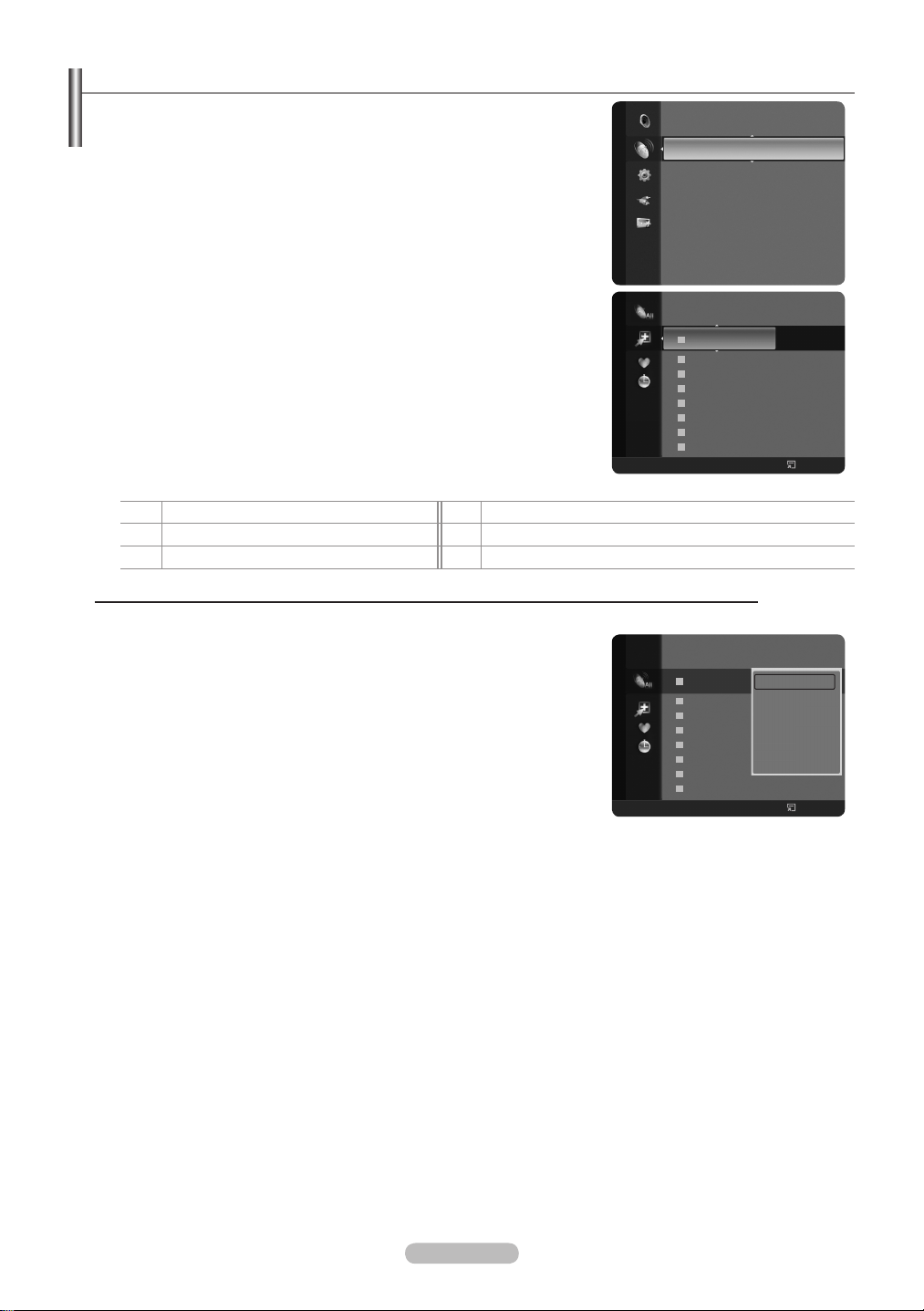
Управление каналами
С помощью данного меню можно добавлять/удалять или выбирать избранные
каналы, а также использовать руководство по программам цифрового телевещания.
Выберите канал в списке “Все каналы”, “Добавл.каналы” или “Избранное”,
N
нажав кнопку ▲ / ▼, затем нажмите кнопку ENTERE. После этого можно
смотреть выбранный канал.
Все каналы:
Добавл.каналы:
Избранное:
Запрограммированный:
Использование цветных кнопок со списком каналов
N
Красная (Тип канала): Переключение между “ТВ”, “Радио”, “Данн./другое”
-
Отображение всех доступных каналов.
Отображение всех добавленных каналов.
Отображение всех избранных каналов.
Отображение всех сохраненных программ.
и “Bce”.
Зеленая (Увел.): Увеличение или уменьшение номера канала.
-
Желтая (Выбрать): Выбор нескольких списков каналов.
-
TOOLS (Параметр): Отображение меню “Удалить” (или “Добавить”),
-
“Добавить к избранному” (или “Удалить из избранного”), “Блокировка”
(или “Разблокировка”), “Просмотр таймера”, “Изменить название канала”,
“Сортировка”, “Изменение номера канала”, “Выбрать все”, “Отменить
все” или “Автонастройка”. (Меню параметров может отличаться, в
зависимости от ситуации.)
Отображаемые значки состояния каналов
N
Аналоговый канал.
A
Избранный канал.
♥
\
Заблокированный канал.
c
Канал, выбранный с помощью нажатия желтой кнопки.
(
Принимаемая в текущий момент программа.
)
Сохраненная программа.
Меню параметров списка каналов (в меню Все каналы / Добавл.каналы / Избранное)
Нажмите кнопку TOOLS, чтобы открыть меню параметров.
N
Элементы меню параметров могут отличаться в зависимости от состояния каналов.
N
Добавить/Удалить
Можно удалять или добавлять каналы в список для отображения
желаемых каналов.
Все удаленные каналы можно найти в списке “Все каналы”.
N
Каналы, выделенные серым цветом, удалены.
N
Меню “Добавить” отображается только для удаленных каналов.
N
Также можно удалять каналы из списка “Добавл.каналы” или
N
“Избранное”, выполняя описанные выше процедуры.
Добавить к избранному/Удалить из избранного
Часто просматриваемые каналы можно обозначить как избранные.
Для канала, добавленного в список избранного, будет отображаться символ “♥”.
N
Все избранные каналы будут добавлены в список “Избранное”.
N
Блокировка/Разблокировка
Можно заблокировать канал, при этом его нельзя будет выбрать и смотреть. Эта функция доступна, только если для
параметра “Замок” установлено значение “Вкл.”. (см. стр. 21)
Отобразится окно ввода PIN-кода. Введите 4-значный PIN-код.
N
По умолчанию на новом телевизоре установлен PIN-код “0-0-0-0”. Можно изменить PIN-код, выбрав в меню пункт
N
“Изменение PIN”.
Для заблокированного канала будет отображаться символ “\”.
N
Просмотр таймера
Если вы сохранили программу, которую хотите посмотреть, телевизор автоматически переключится на канал
сохраненной программы, содержащийся в списке каналов, даже если вы в текущий момент смотрите другой канал.
Для сохранения программы сначала необходимо установить текущее время. (см. стр. 25)
Можно сохранять программы, транслируемые только на сохраненных в памяти телевизора каналах.
N
Можно установить канал, день, месяц, год, часы и минуты непосредственно с помощью цифровых кнопок на
N
пульте дистанционного управления.
Сохраненные программы будут отображаться в меню “Запрограммированный”.
N
Гид для программ цифровых каналов и сохранение программ для просмотра
N
При просмотре цифрового канала нажмите кнопку ►, чтобы на экране отобразилось окно гида по программам
канала. Можно сохранить программу в соответствии с процедурами, описанными выше.
Русский -
Все каналы
Мини гид
Гид по умолч. : Мини гид
Канал
Список каналов
Режим каналов : Добавл.каналы
Точн. настр.
Информ. о сигнале
УСС : Вкл.
824 UKTV Gold
Добавл.каналы
825 UKTV style
A C --
A 2 C
A 3 ♥ C
A 4 C
A 5 C
A 6 C
A 7 C
A 8 C
Bce
Тип канала Увел. Выбрать
824 UKTV Gold
825 UKTV style
A C --
A 2 C
A 3 C
A 4 C
A 5 C
A 6 C
A 7 C
A 8 C
Bce
Тип канала Увел. Выбрать
--
--
--
--
--
--
--
Удалить
Добавить к избранному
--
Блокировка
--
Просмотр таймера
--
Изменить название к анала
--
Сортировка
--
--
--
Параметр
▼
Параметр
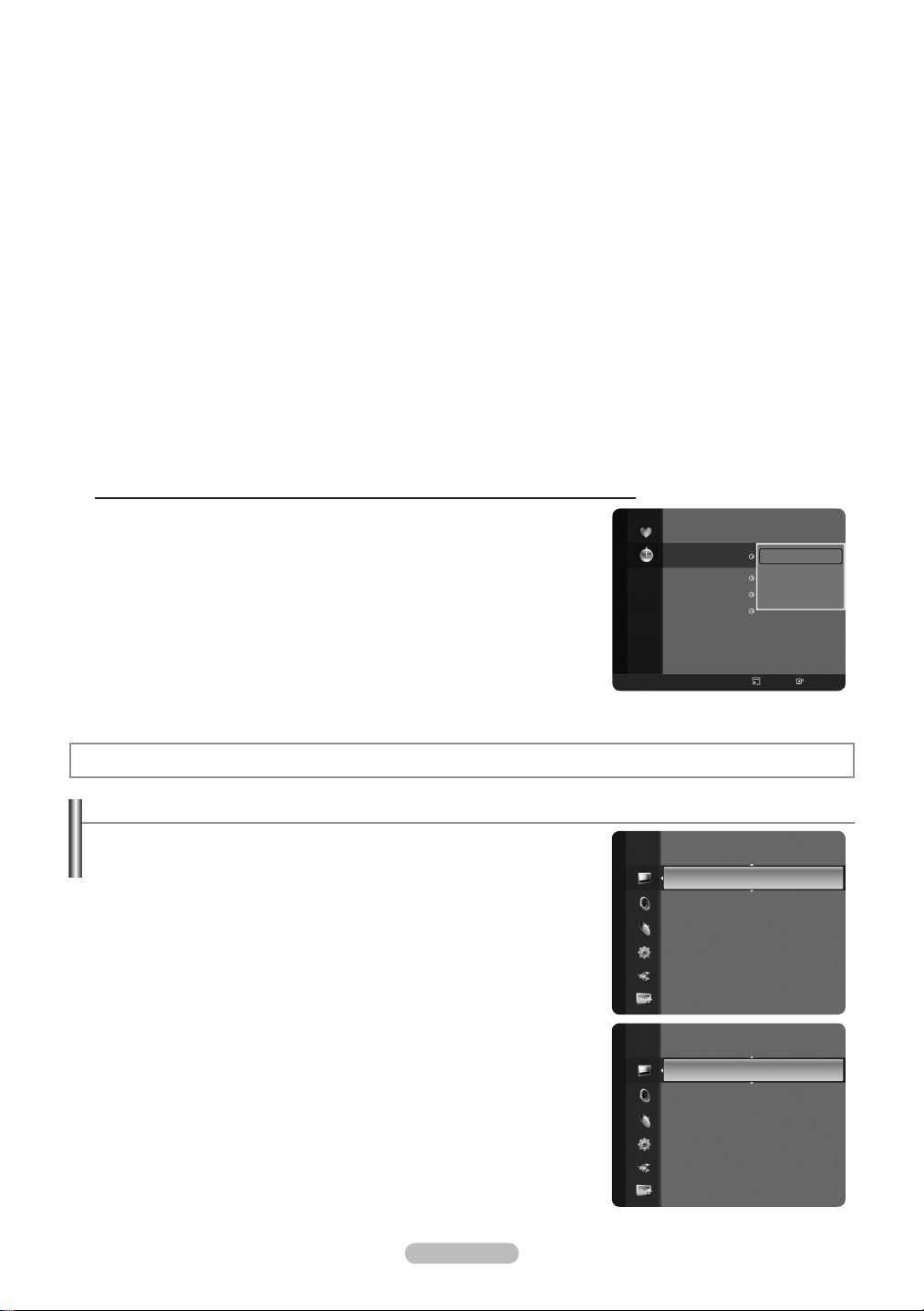
Изменить название канала (только для аналоговых каналов)
Можно присваивать каналам имена, которые отображаются на экране при каждом выборе канала.
Имена для цифровых каналов присваиваются автоматически, их нельзя изменять.
N
Изменение номера канала (только для цифровых каналов)
Также можно изменять номера каналов с помощью цифровых кнопок на пульте дистанционного управления.
Сортировка (только для аналоговых каналов)
Эта функция позволяет изменять номера программ сохраненных каналов. Использование этой функции может быть
необходимым после выполнения процедуры автоматического сохранения каналов.
Выбрать все/Отменить все
Выбрать все: Выбор всех каналов в списке каналов.
•
Отменить все: Отмена выбора всех каналов с помощью нажатия желтой кнопки.
•
Можно добавлять / удалять, добавлять / удалять из списка избранного, блокировать / разблокировать несколько
N
каналов одновременно. Выберите нужные каналы и нажмите желтую кнопку, чтобы настроить выбранные каналы
одновременно.
Слева от выбранных каналов отобразится метка c.
N
Для выбранного канала доступна только функция “Отменить все”.
N
Автонастройка
Для получения дополнительной информации о настройке параметров см. стр. 11.
N
При блокировке каналов с помощью функции “Замок” отобразится окно ввода PIN-кода.
N
Меню параметров списка каналов (в меню “Запрограммированный”)
Можно просматривать, изменять или удалять сохраненные программы.
Нажмите кнопку TOOLS, чтобы открыть меню параметров.
N
Изменение инфо: Изменение сохраненных для просмотра программ.
Отмена расписаний: Отмена выбранных для просмотра программ.
ИнФормация: Просмотр выбранных программ. (Также можно изменить
сведения о сохраненной для просмотра программы.)
Выбрать все: Выбор всех сохраненных для просмотра программ.
Запрограммированный
1 / 1 / 2008
13:59 5 TV1 Quincy, M.E
18:59 2 TV3 The Equalizer
20:59 2 TV3 McMillan & Wife
21:59 2 TV3 M.Spillane’s mike Hammer
Bce
Тип канала Увел. Выбрать
Изменение инфо
Отмена расписаний
ИнФормация
Выбрать все
Параметр
ИнФормация
Управление изображением
Изменение и сброс настроек изображения
Режим
❑
Можно выбрать тип изображения для просмотра каналов, который
максимально соответствует вкусам пользователя.
Динам.: Выбор изображения высокой четкости для просмотра в
комнате с ярким освещением.
Стандартный: Выбор оптимального отображения в нормальных
условиях.
Кино: Выбор изображения для просмотра фильмов в темной комнате.
Нажмите кнопку TOOLS для отображения меню “Инструменты”. Также
T
можно выбрать режим отображения, выбрав пункт “Инструменты →
Picture Mode”.
Подсветка/Контраст/Яркость/Четкость/Цвет/Тон(З/К)
❑
Несколько регулируемых параметров телевизора позволяют пользователю
настроить качество изображения.
Подсветка: Регулировка яркости подсветки ЖК-дисплея.
Контраст: Регулировка контрастности изображения.
Яркость: Регулировка яркости изображения.
Русский - 4
Изображение
Режим :
Подсветка : 5
Контраст : 95
Яркость : 45
Четкость : 50
Цвет : 50
Тон(З/К) : З50 / К50
Установки детализац.
Цвет : 50
Тон(З/К) : З50 / К50
Изображение
Установки детализац. ►
Параметры изображения
Сброс настроек изображения
Стандартный ►
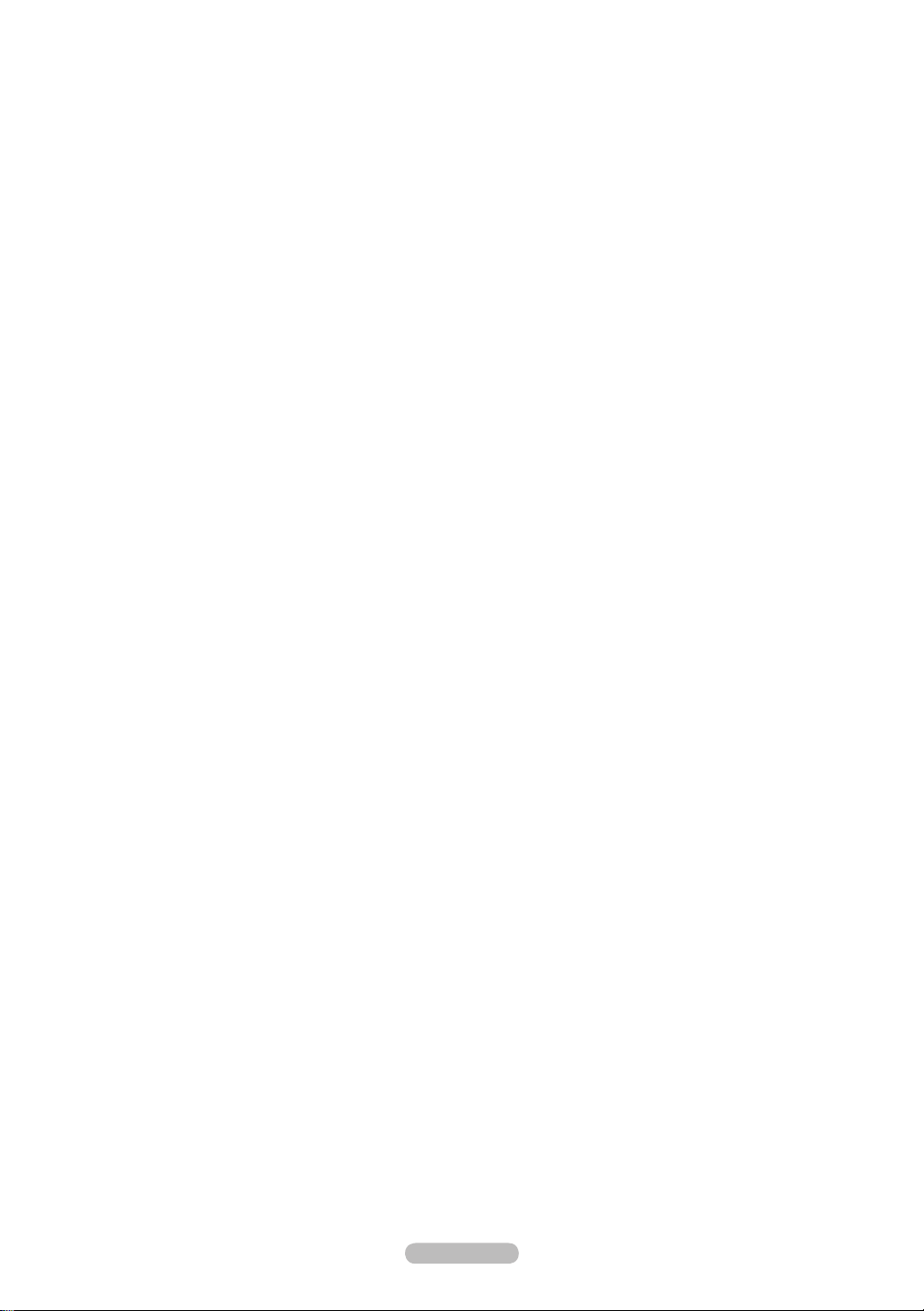
Четкость: Регулировка резкости края изображения.
Цвет: Регулировка насыщенности цвета изображения.
Тон(З/К): Регулировка оттенков изображения.
С начала нужно выбрать режим отображения для регулировки. Отрегулированные значения будут сохранены для
N
каждого режима изображения.
При изменении параметров “Подсветка”, “Контраст”, “Яркость”, “Четкость”, “Цвет” или “Тон(З/К)” экранное меню будет
N
регулироваться в соответствии с выполненными регулировками.
В режимах “Аналог. TV”, “Ext., AV”, “S-Video” в системе PAL функция “Tint” не доступна.
N
В режиме “PC” можно изменять только значения параметров “Подсветка”, “Контраст” и “Яркость”.
N
Можно изменять и сохранять настройки для каждого внешнего устройства, подключенного к входу телевизора.
N
Потребление энергии можно существенно уменьшить, если уменьшить уровень яркости изображения. Это приведет к
N
уменьшению общих расходов.
Установки детализац.
❑
Новые телевизоры Samsung позволяют делать более точные настройки, чем в моделях, выпускавшихся ранее. Для
выполнения более точных настроек см. описание ниже.
Функция “Установки детализац.” доступна в режиме “Стандартный” или “Кино”.
N
В режиме PC можно изменять только параметры “Автоконтраст”, “Гамма” и “Баланс белого” в меню “Установки
N
детализац.”.
Настройка черного → Выкл./Низкий/Средний/Высокий
Для настройки глубины экрана можно выбрать желаемый уровень черного.
Автоконтраст → Выкл./Низкий/Средний/Высокий
Можно настроить оптимальную контрастность экрана.
Гамма
Можно отрегулировать интенсивность главных цветов (красный, зеленый, синий).
Цвет. интревал
Цветовое пространство – это цветовая матрица, состоящая из красного, зеленого и синего цветов. Выберите
предпочитаемое цветовое пространство, чтобы цвета отображались наиболее естественно.
Авто: Автоматическая настройка цветового пространства позволяет установить наиболее естественное
•
отображение цветовых оттенков на основе источников программы.
Исходный: В режиме исходного цветового интервала обеспечивается глубина и насыщенность цветов.
•
Польз.: Настройка цветового диапазона в соответствии с предпочтениями пользователя.
•
Настройка цветового интервала
N
Цвет → Красный/Зеленый /Синий/Желтый/Голубой/Пурпурный
-
Настройка цветового диапазона в соответствии с предпочтениями пользователя. Меню “Цвет” доступно, когда
-
для параметра “Цвет. интревал” установлено значение “Польз.”.
Красный/Зеленый/Синий: В меню “Цвет” можно отрегулировать значения RGB для выбранного цвета.
-
Сброс: Восстановление значений параметров цветового интервала по умолчанию.
-
Баланс белого
Можно отрегулировать цветовую температуру для более естественного отображения цветов.
К: смещ. / З: смещ. / С: смещ. / К: усил. / З: усил. / С: усил.: При изменении значения регулировки изображение на
•
экране будет обновлено.
Сброс. Ранее настроенные установки баланса белого будут заменены на установки по умолчанию.
•
Телесн. оттенок
Можно выделить розовый оттенок изображения.
При изменении значения регулировки изображение на экране будет обновлено.
N
Улучшение кромок → Выкл./Вкл.
Можно выделить границы объекта на изображении.
Сигнал xvYCC → Выкл./Вкл.
При установке параметра “
Вкл.
” для режима xvYCC детализация и цветовое пространство увеличиваются, когда
просмотр фильмов осуществляется из внешнего источника (например, проигрыватель DVD).
Режим “Сигнал xvYCC” доступен, когда для режима изображения выбрано значение “Кино”, а для внешнего
N
источника установлен режим “HDMI” или “Компонентный”.
Если функция “Сигнал xvYCC” включена, режим PIP недоступен.
N
Русский -
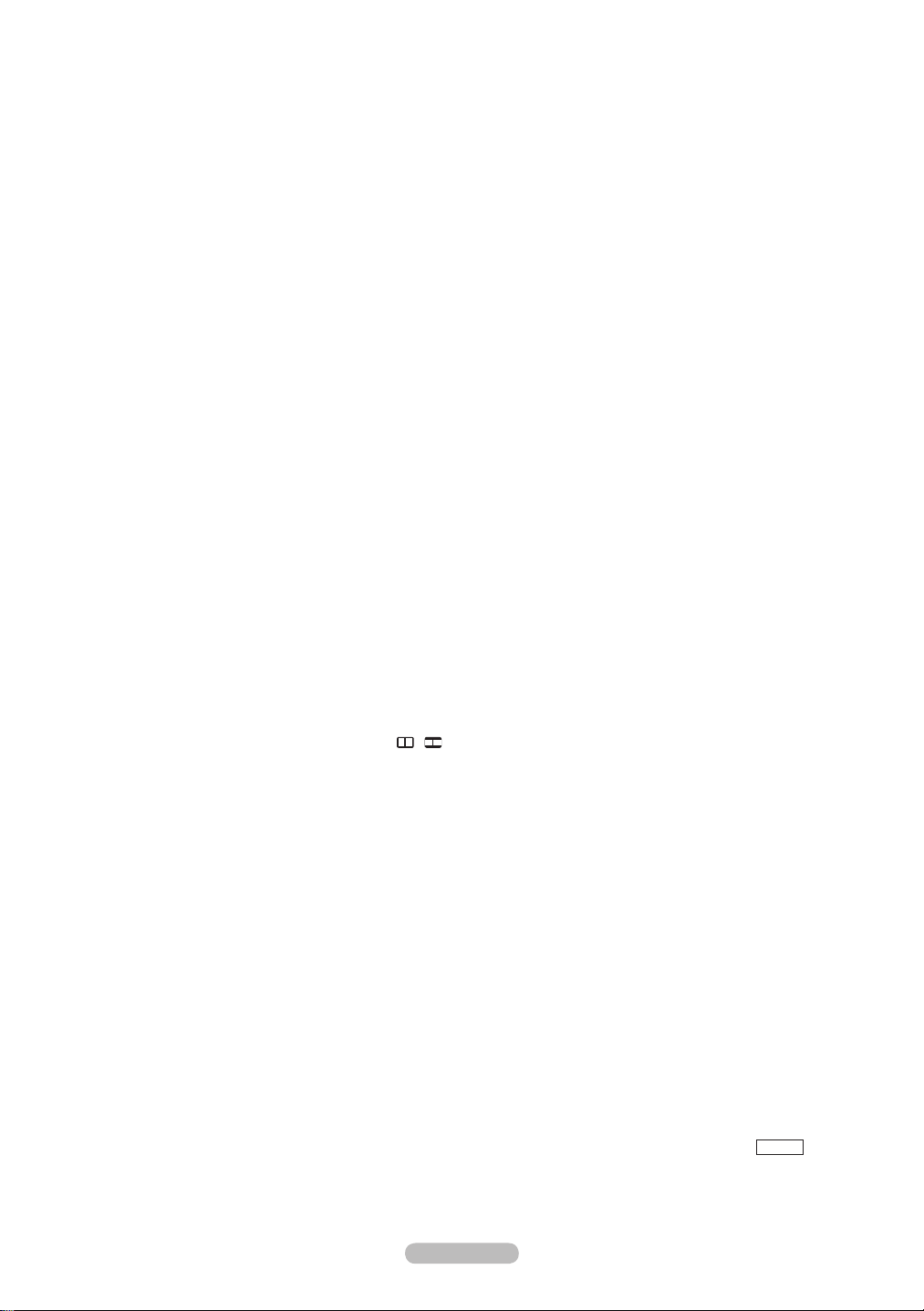
Параметры изображения
❑
В режиме PC можно изменять только параметры “Оттенок” и “Разм.” в меню “Параметры изображения”.
N
Оттенок →Хол. 2/Хол. 1/Норм./Теплый1/Теплый2
Можно выбрать оттенок, наилучшим образом отвечающий предпочтениям пользователя.
Установленные значения сохраняются в соответствии с выбранным режимом “Изображение”.
N
“Параметр “Теплый1” или “Теплый2” активен, только если в качестве режима изображения выбран режим “Кино”.
N
Разм.
Можно выбрать размер изображения, который максимально соответствует предпочтениям просмотра.
Нажмите кнопку TOOLS для отображения меню “Инструменты”.
T
Также можно установить размер, выбрав пункт
Инструменты → Размер изображения.
Шир. aвто: Автоматическая настройка размера изображения в формат “16:9”.
•
16:9: Настройка размера изображения в формат 16:9, походит для DVD или широковещательной трансляции.
•
Широк. увел.: Увеличение формата изображения более чем 4:3.
•
Увел.: Увеличение изображения в формате 16:9 (в вертикальном направлении) по размеру экрана.
•
4:3: Это настройка по умолчанию для режима видео или обычного телевещания.
•
Точное отображение: Функция для просмотра полноразмерного изображения без обрезки при вводе сигналов HDMI
•
(720p/1080i/1080p), или компонентного сигнала (1080i/1080p).
В зависимости от источника входного сигнала размер изображения может отличаться.
N
Набор доступных элементов зависит от того, какой режим выбран.
N
В режиме PC можно настраивать только режим “16:9” и “4:3”.
N
Можно изменять и сохранять настройки для каждого внешнего устройства, подключенного к входу телевизора.
N
При просмотре статического изображения более двух часов может появляться временное остаточное изображение.
N
“Широк. увел.: Нажмите кнопку ► для выбора пункта “Позиция”, затем нажмите кнопку ENTERE. Нажмите
N
кнопку ▲ или ▼ для перемещения экрана вверх/вниз. Затем нажмите кнопку ENTERE.
“Увел.: Нажмите кнопку ► для выбора пункта “Позиция”, затем нажмите кнопку ENTERE. Нажмите кнопку
N
▲ или ▼ для перемещения изображения вверх и вниз. Затем нажмите кнопку ENTERE. Нажмите кнопку ►
для выбора пункта “Разм.”, затем нажмите кнопку ENTERE. Нажмите кнопку ▲ или ▼ для увеличения или
уменьшения размера изображения по вертикали. Затем нажмите кнопку ENTERE.
Выбрав пункт “Точное отображение” в режиме HDMI (1080i/1080p) или Component (1080i/1080p), выполните
N
следующее. Выберите пункт “Позиция”, нажав кнопку ◄ или ►. С помощью кнопок ▲, ▼, ◄ или ► переместите
изображение.
Сброс: Нажмите кнопку ◄ или ► для выбора пункта “Сброс”, затем нажмите кнопку ENTERE. Также можно
установить исходные значения.
При использовании функции “Точное отображение” с входом HDMI 720p 1 строка будет обрезана сверху, снизу,
N
слева и справа, как при использовании функции нерабочей области.
Если в для PIP выбран режим Double ( , ) настройка параметра Picture Size невозможна.
N
Режим экрана → 16:9 / Широк. увел. / Увел. / 4:3
При установке для размера изображения значения “Шир. aвто” в широкоэкранном режиме 16:9 можно задать размер
изображения, если необходим просмотр широкоформатного изображения 4:3, или не задавать его. Во всех странах
Европы требуются различные размеры изображений, поэтому предусмотрен выбор этой функции пользователем.
16:9: Установка формата изображения 16:9.
•
Широк. увел.. Увеличение формата изображения более чем 4:3.
•
Увел.. Используется для увеличения размера изображения в вертикальном направлении.
•
4:3: Установка изображения в обычном формате 4:3.
•
Эта функция доступна в режиме “Шир. aвто”.
N
Эта функция недоступна в режиме “ПК”, “Компонентный” или “HDMI”.
N
Цифр. ш/под → Выкл./Низкий/Средний/Высокий/Авто
Если телевизор принимает слабый сигнал, можно включить функцию цифрового подавления шумов, которая
позволяет снизить уровень радиопомех и устранить двоение изображения.
Если сигнал слабый, выберите другой параметр, чтобы улучшить изображение.
N
DNIe → Выкл./Демо/Вкл.
Этот телевизор оснащен функцией DNIe, предназначенной для обеспечения высокого качества изображения. При включении режима
DNIe можно просматривать изображение с активированной функцией DNIe. Если для режима DNIe установлено значение Demo,
на экране в демонстрационных целях отобразится одновременно обычное изображение и изображение с использованием функции
DNIe. Использование этой функции позволит увидеть разницу в качестве изображения.
DNIe™ (механизм цифровой обработки сигнала для получения естественного изображения)
N
DNIe™
Благодаря трехмерному подавлению шума эта функция позволяет достичь более четкого изображения, подчеркивания деталей,
улучшения контрастности и яркости. Новый алгоритм компенсации обеспечивает яркое, чистое и намного более четкое
изображение. Технология DNIe™ позволяет обрабатывать все сигналы для их оптимального восприятия глазами человека.
Эта функция недоступна в режиме “Кино” и “Стандартный”.
N
Русский -
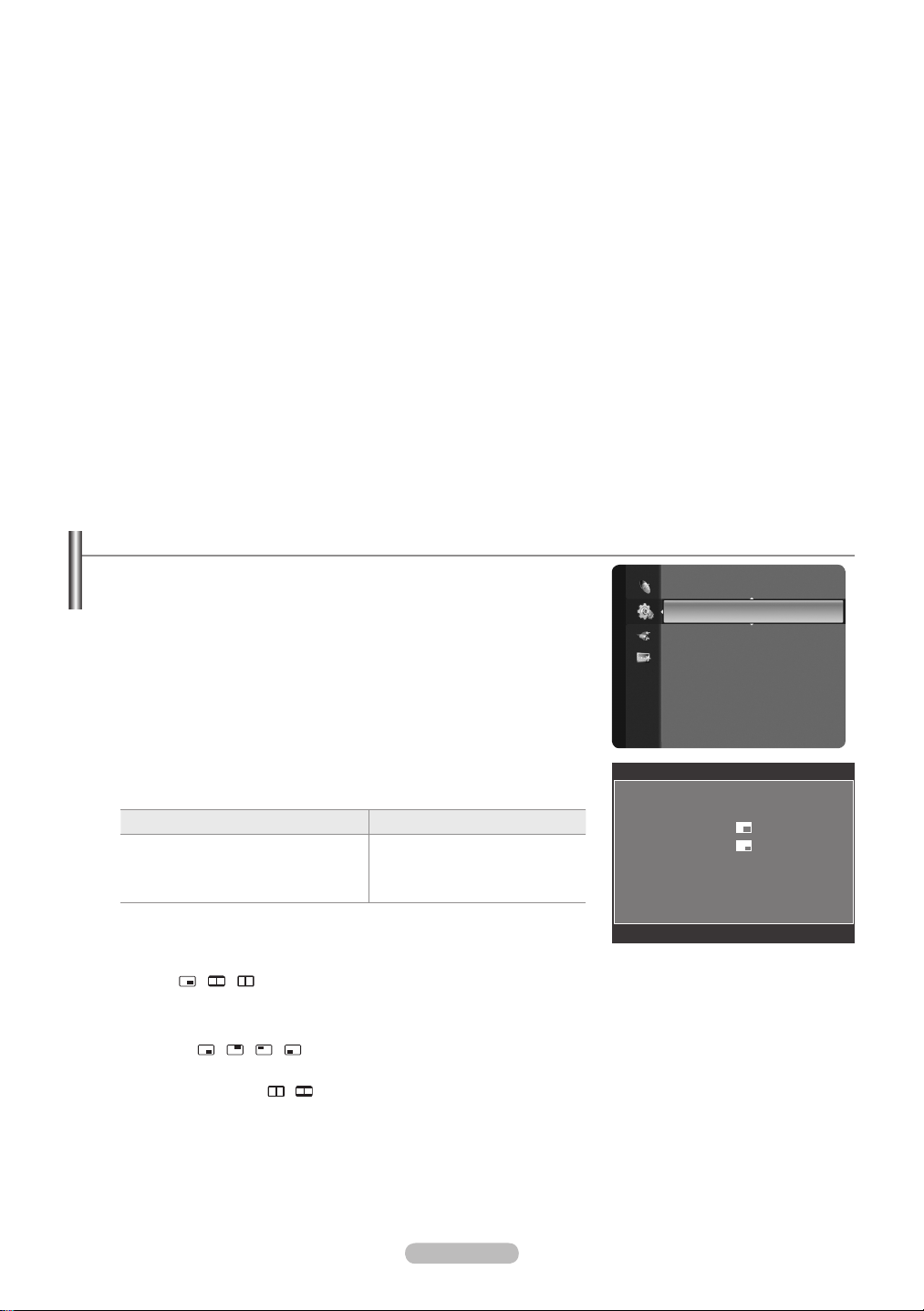
ЧерныйHDMI → Норм./Низкий
Можно непосредственно выбрать уровень черного на экране, чтобы настроить глубину экрана.
Эта функция активна, только если источник внешнего сигнала подключается к HDMI (сигналы RGB).
N
100Гц Motion Plus → Выкл./Низкий/Средний/Высокий/Демо
Устранение эффекта торможения в динамичных сценах с большим количество движений для получения более четкого
изображения.
Эта функция недоступна в режиме ПК.
N
При использовании функции “100Гц Motion Plus” на экране могут появиться помехи. В этом случае для параметра
N
“100Гц Motion Plus” установите значение “Выкл.” или выберите другой параметр.
Только синий экран → Выкл./Вкл.
Эта функция предназначена для специалистов по настройке AV-устройств. При использовании этой функции отображается
сигнал синего цвета только благодаря исключению сигналов красного и зеленого цвета из видеосигнала, чтобы обеспечить
эффект синего фильтра, который используется для настройки цвета и тона такого видеооборудования, как проигрыватели DVD,
домашние кинотеатры и т.д. Эта функция позволяет настроить необходимый цвет и тон, соответствующий уровню сигнала каждого
видеоустройства, с помощью испытательных таблиц красного/зеленого/синего/голубого/пурпурного/желтого цветов без использования
дополнительного синего фильтра.
Параметр “Только синий экран” доступен, только если в качестве режима изображения выбран режим “Кино” или
N
“Стандартный”.
Сброс настроек изображения → Сброс режима изображения/Отмена
❑
Сброс всех параметров изображения до значений по умолчанию.
Выберите режим изображения для сброса. Функция сброса будет выполнена для каждого режима изображения.
N
Просмотр изображений в режиме Изображение в изображении
На фоне основного изображения может отображаться дополнительное
изображение с изображением заданной программы или от источника
видеосигнала. Таким образом, одновременно с просмотром основного
изображения можно смотреть телевизионную программу или изображение,
сигнал которого поступает с видеовхода от любого подключенного устройства.
Можно заметить, что при использовании основного экрана для
N
просмотра игр или караоке изображение в окне PIP становится несколько
ненатуральным.
Нажмите кнопку TOOLS для отображения меню “Инструменты”. Можно
T
также настроить параметры функции PIP, выбрав “Инструменты → PIP”.
Развлечения : Выкл.
Энергосбережение : Выкл.
Установка
PIP ►
Обновл. ПО
Стандартный интерфейс
PIP → Вкл./Выкл.
❑
Функцию PIP можно включить или выключить.
Основное изображение Дополнительное изображение
Компонентный
HDMI 1, HDMI/DVI 2, HDMI 3, HDMI 4ПКТВ, Внешн.1, Внешний 2, AV
Источн.
PIP : Вкл.
Источн. : ТВ
Разм. :
Позиция :
Канал : ATV 11
PIP
L
Перем. E Вход R Возврат
Можно выбрать источник дополнительного изображения.
Разм. → / /
Можно выбрать размер дополнительного изображения.
Если для основного изображения используется режим “HDMI”, доступен параметр “Разм.”.
N
Позиция → / / /
Можно выбрать позиции дополнительного изображения.
В режиме “Double” ( , ) нельзя выбрать параметр “Позиция”.
N
Канал
Канал дополнительного изображения можно выбрать только в том случае, если для параметра “Источн.” установлено
значение “ТВ”.
Русский -
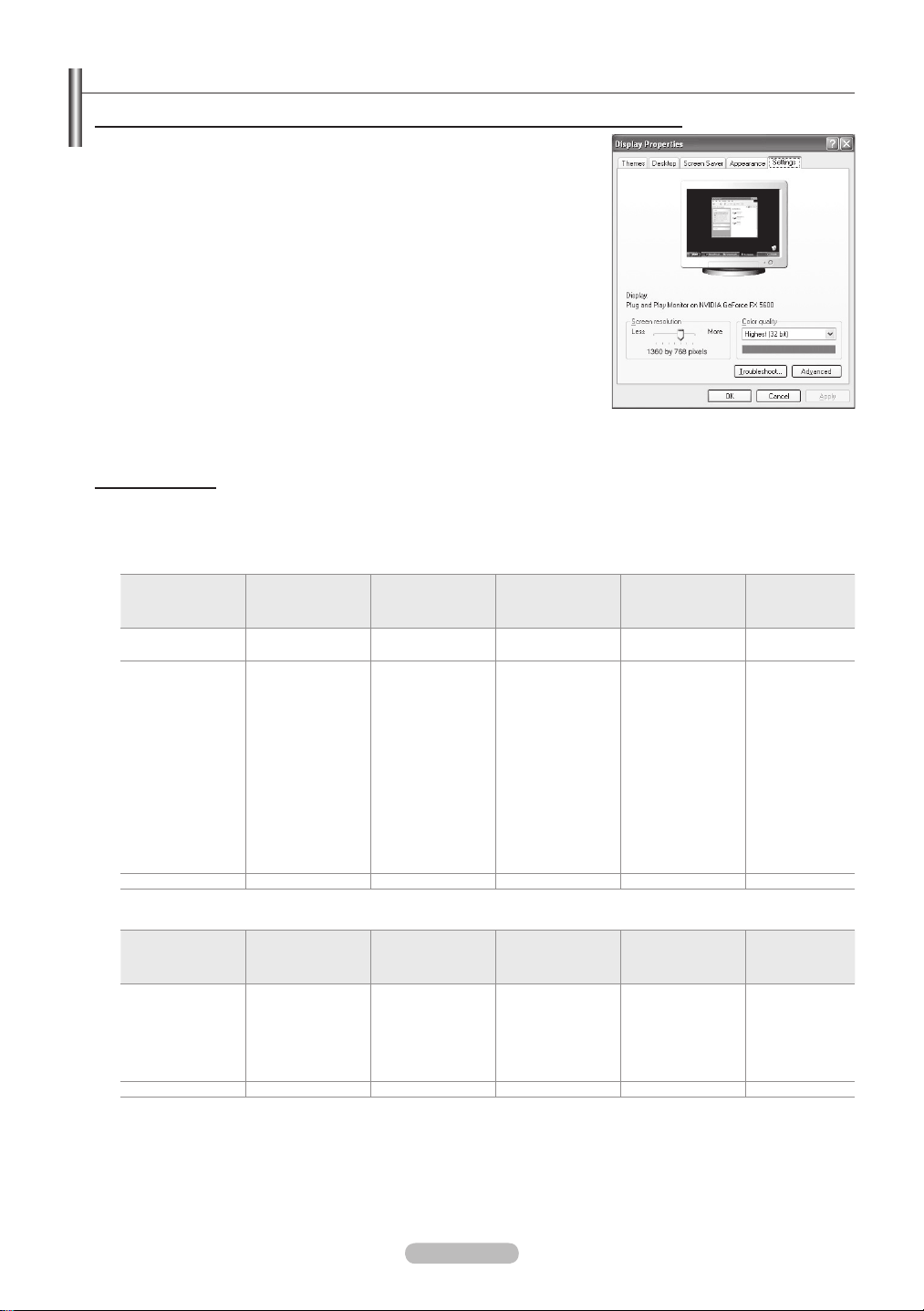
Экран компьютера
Установка программного обеспечения компьютера (на основе Windows XP)
Параметры экрана Windows для обычного компьютера приведены ниже. В
зависимости от установленной версии Windows и видеокарты изображение на
экране компьютера может выглядеть иначе. Однако даже если экран выглядит
иначе, основные инструкции по настройке параметров экрана применимы
почти во всех случаях. (В противном случае, обратитесь к производителю
компьютера или торговому представителю компании Samsung).
1. Сначала выберите ‘Панель управления’ в меню ‘Пуск’ Windows.
2. В открывшемся окне ‘Панель управления’ выберите ‘Оформление и темы’,
чтобы открыть диалоговое окно.
3. В открывшемся окне ‘Панель управления’ выберите ‘Экран’, чтобы открыть
диалоговое окно.
4. В диалоговом окне ‘Экран’ перейдите на вкладку ‘Параметры’.
Настройка размера (разрешение)
Оптимальное: 1920 X 1080 пикселей
Если в диалоговом окне параметров экрана есть параметр частоты кадров,
то правильное значение ‘60’ или ‘60 Гц’. В противном случае закройте
диалоговое окно, нажав кнопку ‘OK’.
Режимы экрана
Положение изображения и его размер могут изменяться в зависимости от выбранного типа монитора компьютера и его
разрешения.
Рекомендуются разрешения, указанные в таблице.
Вход D-Sub
Режим Разрешение
IBM
VESA
CVT 1920 x 1080RB 66,587 59,934 138,500 + / -
640 x 350
720 x 400
640 x 480
640 x 480
640 x 480
800 x 600
800 x 600
800 x 600
1024 x 768
1024 x 768
1024 x 768
1280 x 1024
1280 x 1024
1360 x 768
1600 x 1200
Частота
горизонтальной
развертки (кГц)
31,469
31,469
31,469
37,861
37,500
37,879
48,077
46,875
48,363
56,476
60,023
63,981
79,976
47,712
75,000
Частота
вертикальной
развертки (Гц)
70,086
70,087
59,940
72,809
75,000
60,317
72,188
75,000
60,004
70,069
75,029
60,020
75,025
60,015
60,000
Частота
синхронизации
пикселей (МГц)
25,175
28,322
25,175
31,500
31,500
40,000
50,000
49,500
65,000
75,000
78,750
108,000
135,000
85,500
162,000
Полярность
синхронизации
(Г/В)
+ / -
- / +
- / -
- / -
- / + / +
+ / +
+ / +
- / -
- / + / +
+ / +
+ / +
+ / +
+ / +
Вход HDMI/DVI
Режим Разрешение
640 x 480
800 x 600
VESA
CEA 1920 x 1080p 67,500 60,000 148,500 + / +
При использовании кабеля HDMI/DVI необходимо выполнить подключение к гнезду HDMI IN 2.
N
Режим чересстрочной развертки не поддерживается.
N
При выборе нестандартного видеоформата устройство может работать неправильно.
N
Поддерживаются режимы раздельной и композитной синхронизации. Режим SOG не поддерживается.
N
Кабель VGA низкого качества или слишком большой длины может стать причиной помех на изображении в
N
режимах с высоким разрешением (1920x1080 или 1600x1200).
1024 x 768
1280 x 1024
1360 x 768
1600 x 1200
Частота
горизонтальной
развертки (кГц)
31,469
37,879
48,363
63,981
47,712
75,000
Русский -
Частота
вертикальной
развертки (Гц)
59,940
60,317
60,004
60,020
60,015
60,000
Частота
синхронизации
пикселей (МГц)
25,175
40,000
65,000
108,000
85,500
162,000
Полярность
синхронизации
(Г/В)
- / -
+ / +
- / + / +
+ / +
+ / +
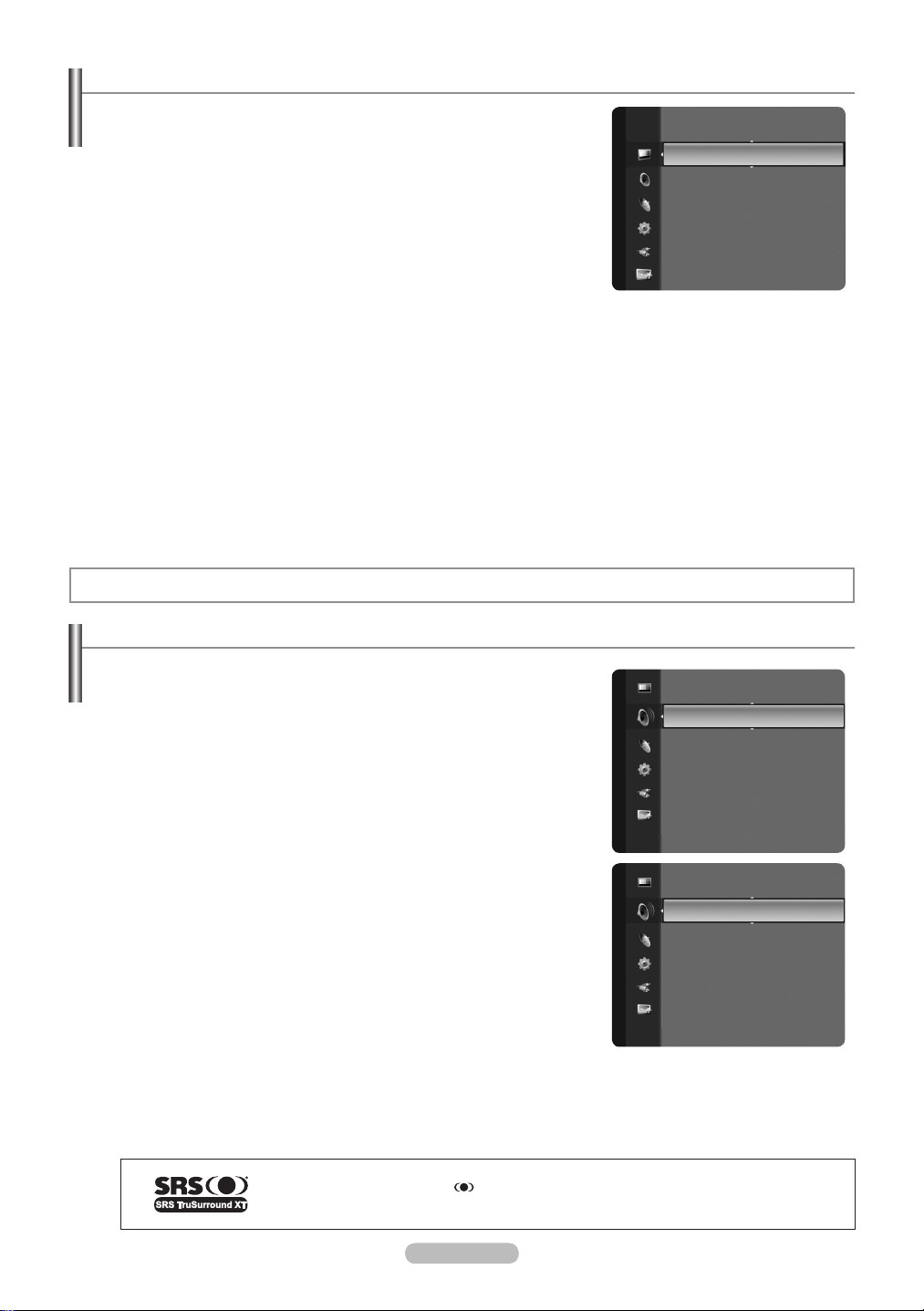
Настройка подключения телевизора к компьютеру
Предварительная настройка: для выбора режима ПК нажмите кнопку
N
SOURCE.
Автоподстройка
❑
Функция автоподстройки обеспечивает выполнение экраном телевизора
самостоятельной регулировки входящего видеосигнала с компьютера.
Настройка параметров грубой и точной настройки, а также настройка
положения изображения производится автоматически.
Эта функция не работает в режиме DVI-HDMI.
N
Нажмите кнопку TOOLS для отображения меню “Инструменты”. Можно
T
Яркость : 45
Четкость : 50
Изображение
Автоподстройка
Экран
Установки детализац.
Параметры изображения
Сброс настроек изображения
также установить функцию автоподстройки, выбрав “Инструменты →
Автоподстройка”.
Экран
❑
Грубо/Точно:
С помощью функции настройки качества изображения можно снизить уровень помех в изображении
или избавиться от них полностью. Если уровень помех не удалось снизить с помощью функции точной настройки,
настройте частоты как можно лучше в грубом режиме, а затем повторите точную настройку. После того, как уровень
помех был снижен, настройте изображение таким образом, чтобы оно располагалось по центру экрана.
Положение ПК:
Настройте положение экрана компьютера, если оно не умещается на экране телевизора.
настройки вертикального положения используйте кнопку ▲ или ▼. Для настройки горизонтального положения
используйте кнопку ◄ или ►.
Сброс настр.:
Можно восстановить значения параметров изображения, установленные изготовителем.
Управление звуком
►
Для
Изменение стандарта звука
Режим → Стандартный/Муз./Кино/Речь/Польз.
❑
Можно выбрать один из перечисленных ниже специальных звуковых
эффектов, который будет использоваться во время просмотра.
Нажмите кнопку TOOLS для отображения меню “Инструменты”. Можно
T
также выполнить настройку режима звука, выбрав “Инструменты →
Режим звука”.
Эквалайзер
❑
Можно настроить параметры звука в соответствии со своими
предпочтениями.
Режим: Можно выбрать режим звука в соответствии со своими
предпочтениями.
Баланс: Регулировка баланса между правым и левым
громкоговорителями.
100Гц/300Гц/1кГц/2кГц/3кГц/10кГц (регулировка диапазонов): Служит
для регулировки уровня звука в разных частотных диапазонах.
Сброс: Сброс настроек эквалайзера до значений по умолчанию.
SRS TruSurround XT → Выкл./Вкл.
❑
TruSurround XT является запатентованной технологией SRS, которая
позволяет воспроизводить звук многоканального (5.1) телевидения через два громкоговорителя. Функция TruSurround
обеспечивает воспроизведение захватывающего виртуального объемного звучания через систему с двумя
динамиками, включая встроенные динамики телевизора. Функция работает со всеми многоканальными форматами.
Нажмите кнопку TOOLS для отображения меню “Инструменты”. Можно также установить функцию SRS
T
TruSurround XT, выбрав “Инструменты → SRS TS XT”.
Режим : Польз.
Эквалайзер
Звук
SRS TruSurround XT
Язык аудио : ----
Аудиоформат : ----
Описание аудио
Громк. авто : Выкл.
Выбрать громкогов. : Динамик ТВ
Выбор звука : Осн.
Сброс звука
Выбрать громкогов. : Динамик ТВ
Выбор звука : Осн.
Звук
Сброс звука ►
: Выкл. ►
TruSurround XT, SRS и Symbol являются товарными знаками корпорации SRS Labs,
Inc. Технология TruSurround XT использована по лицензии корпорации SRS Labs, Inc.
Русский -
